Как начать новый чат в whatsapp с новым контактом
Ответы@Mail.Ru: Как создать ссылку на группу в WhatsApp?
WhatsApp 2.11.9 для iPhone — архивирование чатов, подписи к фото и видео, новые звуки и обои — ФИЛЬТР ЮА
Установив приложение на собственном смартфоне или планшете, пользователь, конечно же, стремится тут же воспользоваться всеми возможностями, которые предлагает программа.
В первую очередь – начать бесплатное полноценное общение с друзьями и близкими людьми. Однако возникает логичный вопрос, как добавить контакт в ВатсАпп на телефоне , если абонент не пользуется популярным софтом.
Телефонные номера из адресной книжки мобильного устройства пользователя, которые состоят в учетной записи – то есть, их владельцы зарегистрированы и пользуются приложением, добавляются в рубрику «Контакты» в фоновом режиме (автоматически). Что же, разберемся в этом вопросе.
Добавляем контакты в ВатсАпп на Андроид
В рамках ответа на вопрос, как в ВатсАпп добавить контакт, предлагаем вниманию следующую пошаговую инструкцию:
- Заходим в рубрику «Чаты»;
- Нажимаем на иконку чата в нижнем правом углу;
- В появившейся вкладке пользователю предстанет телефонная книжка – номера и статус абонентов.
 В ситуации, когда тот или иной абонент не пользуется (не зарегистрирован) в программе, напротив его имени будет стоять опция «Пригласить».
В ситуации, когда тот или иной абонент не пользуется (не зарегистрирован) в программе, напротив его имени будет стоять опция «Пригласить». - После активации этой опции, всплывет окошко, в котором необходимо составить СМС-сообщение, с просьбой установить программу на мобильном устройстве нужного абонента.
Возможно, интересующий пользователя абонент отсутствует в его адресной книжке – часто встречаемая проблема. При таких обстоятельствах следует добавить нужный контакт, для чего выполняем действия в следующем порядке:
- Активируем иконку в виде силуэта человечка с плюсом, расположенную в правом верхнем углу рабочего стола.
- В появившееся стандартное окошко вписываем имя интересующего человека и его телефонный номер. Затем сохраняем новый контакт.
- Возвращаемся в список контактов и активируем опцию «Обновить» – символ из 3 вертикальных точек, расположенных в том же верхнем углу. Эта процедура необходима для того, чтобы новый контакт появился непосредственно в списке.

Как добавить контакт в Вацап на Iphone
- Переходим в рубрику «Чаты» внизу приложения
- Кликаем на иконку в верхнем правом углу
- Откроется список с контактами , а также функция Новый контакт или Новая группа
Важно! Вносить новый телефонный номер необходимо в полном соответствии с международными стандартами.
Если новый номер зарегистрирован в программе WhatsApp Мессенджер, напротив имени пользователя появится надпись «Мобильный». В противном случае, когда абонент не пользуется популярным софтом, напротив его статуса появится опция «Пригласить». В этом варианте осуществляем процедуру, описанную выше.
В современном мире существует большое количество мессенджеров. Благодаря им можно общаться и делиться разнообразными картинками и фотографиями. WhatsApp является одним из самых популярных мессенджеров во всем мире. Вы можете совершенно бесплатно общаться в WhatsApp со своими друзьями и родственниками.
Вы можете совершенно бесплатно общаться в WhatsApp со своими друзьями и родственниками.
Как общаться в WhatsApp: отправка сообщений
Для того чтобы начать общение в приложении WhatsApp, нужно запустить программу и выбрать вкладку «Чаты». На Андроид-устройствах она расположена в верхней части панели. На Айфонах -внизу. В данной вкладке будут высвечиваться все ваши переписки и диалоги. Существует несколько способов для начала общения:
- Выбираем и кликаем на нужный вам контакт. Откроется новое окно с диалогом. Текст вводим внизу экрана.
- После того, как вы зашли в программу WhatsApp, нужно нажать на иконку «создать сообщение», далее выбираем контакт, для которого будет написано это сообщение.
Все сообщения в мессенджере пишутся совершенно одинаково. Строка ввода символов находится в самом низу экрана. Вместе с текстом можно отправить и смайлики. Эмоджи представлены в богатом ассортименте.
Для того чтобы отправить сообщение, нужно нажать на зелено-синий кружочек с изображением стрелки, эта кнопка расположена справа от набранного вами сообщения.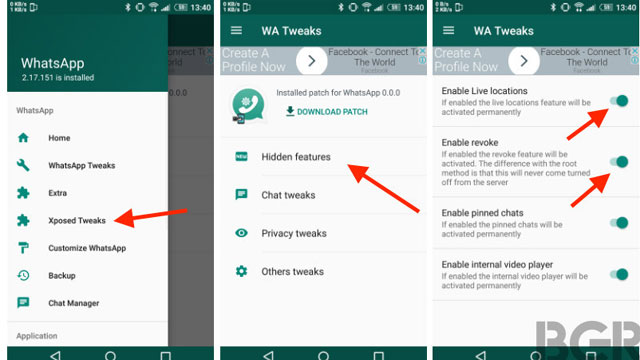
Отправка файлов через мессенджер WhatsApp
При помощи бесплатного приложения WhatsApp можно общаться не только посредством текстовых сообщений, но и при помощи пересылки фотографий и музыки. В диалоговом окне, на нижней панели расположена значок – канцелярская скрепка (на Андроидах) или же знак + (на Айфонах). При нажатии на эту кнопку открываются дополнительные файлы для отправки:
- Место расположения – вы можете отправить своему собеседнику место своего расположения. Эта функция очень удобна, для точной ориентации в мало известной местности.
- Галерея – вы можете поделиться со своим другом картинкой, гифкой или видеороликом, найдя файл в своей галереи.
- Контакт – посредством данного пункта, через WhatsApp можно отправить контакт из телефонной книги.
- Аудио – воспользовавшись этой опцией, можно в сообщение вложить музыку.
- Документ – через мессенджер Ватсап можно отправлять любую документальную информацию.
После выбора нужного файла, можно добавить к нему описание. После кликаем на стрелку.
После кликаем на стрелку.
Общение при помощи голоса и видеокамеры
Благодаря недавно введенным новшествам в мессенджере WhatsApp можно общаться не только при помощи текстовых смс:
- Голосовые сообщения. Внизу экрана, рядом с полем для текста, расположено изображение «микрофон». Для того чтобы начать запись голосового сообщения, нужно нажать на эту иконку и не отпуская начать говорить фразу.
Данное сообщение должно иметь продолжительность не более 30 секунд. После того как вы отпустите эту кнопку запись автоматически отправится. Для удаления незаконченного голосового сообщения, не отпуская микрофона перенесите его влево.
- Вызов. В WhatsApp можно воспользоваться вызовом контакта. Для того чтобы осуществить звонок, нужно в верхней части экрана нажать на изображение трубки.
- Видео-вызов. Мессенджер Ватсап позволяет также осуществлять бесплатные видео звонки. Если вы хотите связаться с вашим собеседником при помощи камеры, то войдя в диалог, нужно на верхней панели найти картинку с камерой.
 После нажатия на неё осуществится видеосвязь.
После нажатия на неё осуществится видеосвязь.
Общаться в WhatsApp с друзьями всегда удобно и интересно, вне зависимости от способа. Ватсап – это всегда бесплатная и качественная связь с родными и близкими.
Смотрите также:
Как начать новый чат в WhatsApp — Как создать новый чат в WhatsApp
Названия для групового чата
Группы в Ватсапе — как создать или удалить группу в Whatsapp
WhatsApp update: send messages with Google Now AndroidApps24 — Best Free Android Apps Online Review
Как создать новую группу в whatsapp — Nationalparks.ru
Как создать новую группу в whatsapp — Nationalparks.ru
Как создать чат в ватсапе Планета Детства
Leaked WhatsApp Chat shows Harare Women Geraldine Baye planning to take Man’s Sp-erm ZiMetro
Как создать новую группу в whatsapp — Nationalparks.ru
Как создать новую группу в whatsapp — Nationalparks.ru
Bu iPhone’da art?k Whatsapp olmayacak
Ответы@Mail.Ru: Как создать ссылку на группу в WhatsApp?
WhatsApp 2.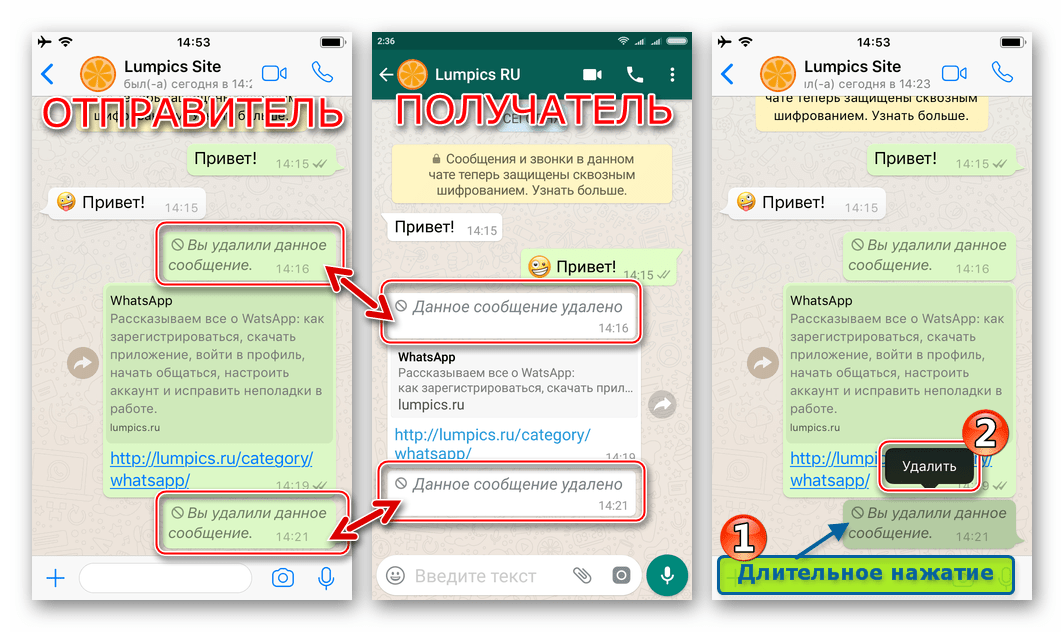 11.9 для iPhone — архивирование чатов, подписи к фото и видео, новые звуки и обои — ФИЛЬТР ЮА
11.9 для iPhone — архивирование чатов, подписи к фото и видео, новые звуки и обои — ФИЛЬТР ЮА
Как восстановить или перенести чат в Whatsapp
Как создать чат в ватсапе Планета Детства
Whatsapp как создать чат — Твой рабочий стол
Как создать свой whatsapp — NikeCRM
Как создать новую группу в whatsapp — Nationalparks.ru
Watsapp для iphone найти чат — radamebel23.ru
Как создать свой whatsapp — NikeCRM
Как создать чат в ватсапе Планета Детства
Это интересно:
Как общаться в Ватсап | Общение в Whatsapp по телефону
Мессенджеры – отличная штука, с помощью которой можно переписываться, делиться фотографиями и видео. Если тебе интересно, как общаться в Ватсап – приглашаем присоединиться к чтению. Мы приготовили интересную статью на эту тему.
/> />
Отправка текстовых сообщений
Сначала открываем список чатов. В Андроиде эта вкладка находится вверху экрана, в Айфоне – внизу. Здесь находится весь список диалогов с контактами. Чтобы писать друзьям и отвечать на сообщения в Вотсапе нужно:
Чтобы писать друзьям и отвечать на сообщения в Вотсапе нужно:
- Нажать на нужный контакт, после чего откроется диалоговое окно с человеком. /> />
- Нажать кнопку «Создать сообщение», в появившемся списке друзей выбрать того, с кем собираешься переписываться и прикоснуться к иконке его профиля.
Как общаться в Вотсапе: текст вводи в окно, расположенное в нижней части экрана, затем жми кнопку «Отправить». Она расположена справа от поля для ввода текста и выглядит как зеленый круг с бумажным самолетиком, повернутым вправо. После этого месседж отобразится в диалоговом окне. Вернуться в чат, если ты из него вышел, можно точно так же, как заходил вначале.
Общение – не только слова: делимся фото, видео и текстовыми файлами
Рядом с полем для ввода текста ищи кнопку «скрепка» (находится справа) – на Андроиде, «+» (находится слева) – на Айфоне. После нажатия на ее появится 6 иконок:
- «Контакт» — чтобы поделиться с другом чьими-то данными.
 Выбирать можно из своего списка контактов.
Выбирать можно из своего списка контактов. - «Место» — для отправки своего местоположения. Система определит точную точку на карте и отправит эти данные твоему собеседнику.
- «Галерея» и «Аудио» — чтобы переслать мультимедийный контент, имеющийся на смартфоне. Если друг тебе ответил, а оповещения не пришло, значит пора просмотреть статью на тему «почему нет уведомлений WhatsApp»
- «Камера» – чтобы сделать фото или видео прямо сейчас и отправить его другу.
- «Документ» – для пересылки разных файлов, в том числе текстовых. Выбирать можно из того, что есть в телефоне или из содержимого облачного хранилища.
Выбираешь нужную иконку, прикасаешься к ней, отмечаешь нужные файлы/документы, если нужно, делаешь к ним описание и жмешь «Отправить». А еще можно почитать о том, зачем нужен Ватсап.
Общаемся с помощью голоса и видео
Как общаться в Вацапе по телефону с помощью голоса:
- Короткое голосовое сообщение. Справа от поля для ввода текста есть кнопка «Микрофон».
 Удерживай ее, чтобы начать запись и отпусти, чтобы закончить. Если вдруг передумаешь отправлять аудио – перетащи, не отпуская, «Микрофон» влево. Максимальное время записи – 30 секунд.
Удерживай ее, чтобы начать запись и отпусти, чтобы закончить. Если вдруг передумаешь отправлять аудио – перетащи, не отпуская, «Микрофон» влево. Максимальное время записи – 30 секунд. - Голосовой вызов. Чтобы бесплатно общаться по телефону с пользователем Ватсап надо нажать на кнопку «Телефонная трубка», расположенную в верхней части экрана, справа. Подробнее о том, как работает WhatsApp, мы писали отдельно. /> />
Чтобы общаться по WhatsApp с телефона при помощи видеосвязи надо нажать на кнопку «Камера», также находящуюся справа-вверху. Общение будет происходить при помощи фронтальной камеры. Если ты захочешь продемонстрировать окружающее пространство – можно переключиться на переднюю, нажав на значок «камера с двумя стрелками внутри», который есть внизу экрана.
Общение через Ватсап предполагает периодическое переключение между вкладками: чтобы просматривать контакты, писать в одном чате, а затем переходить в другой, что-то пересылать и т. д. Чтобы быстро перейти к списку чатов, можно использовать кнопку возврата.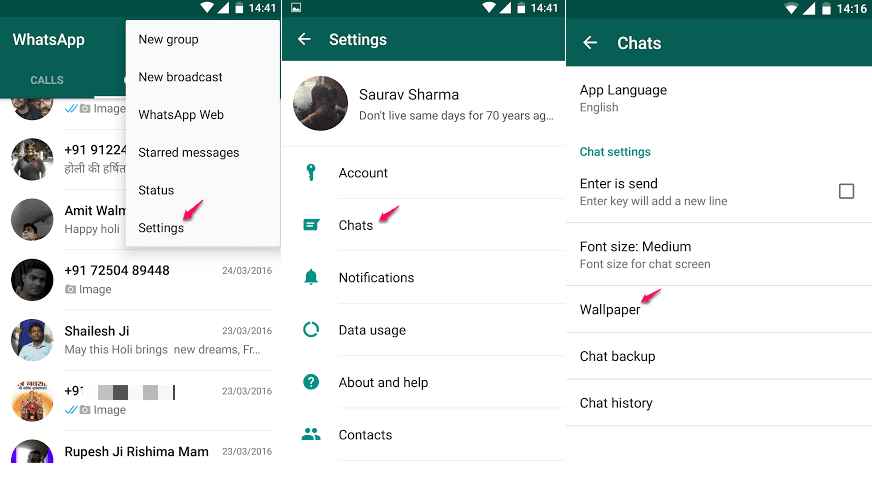 На Андроиде это стрелка, направленная влево, в Айфоне – надпись «Чаты». Расположение в обоих случаях – верхний левый угол экрана.
На Андроиде это стрелка, направленная влево, в Айфоне – надпись «Чаты». Расположение в обоих случаях – верхний левый угол экрана.
Как начать чат в WhatsApp — WhatsApp
Категория: связьОписание: кросплатформенный мессенджер для удобного и быстрого общения.Цена: приложение — бесплатно, подписка — $1/год (скидка 0, 10 или 20%)Версия: 2.11.399Русский интерфейс: даТехнические требования: Android 2.1 и вышеОсобенности: — идентификация по номеру телефона- простой и удобный интерфейс- возможность отправки текста с медиа-вложениями и голосовых сообщений- не нужно логиниться — вы всегда онлайн!Root: не требуетсяУстановка на флэш-карты: нетСкачать: Google PlayQR-код:
Казалось бы, сколько сейчас способов пообщаться? Очень много: хоть позвони, хоть напиши… Куча социальных сетей с огромным количеством функций и дополнительной информации.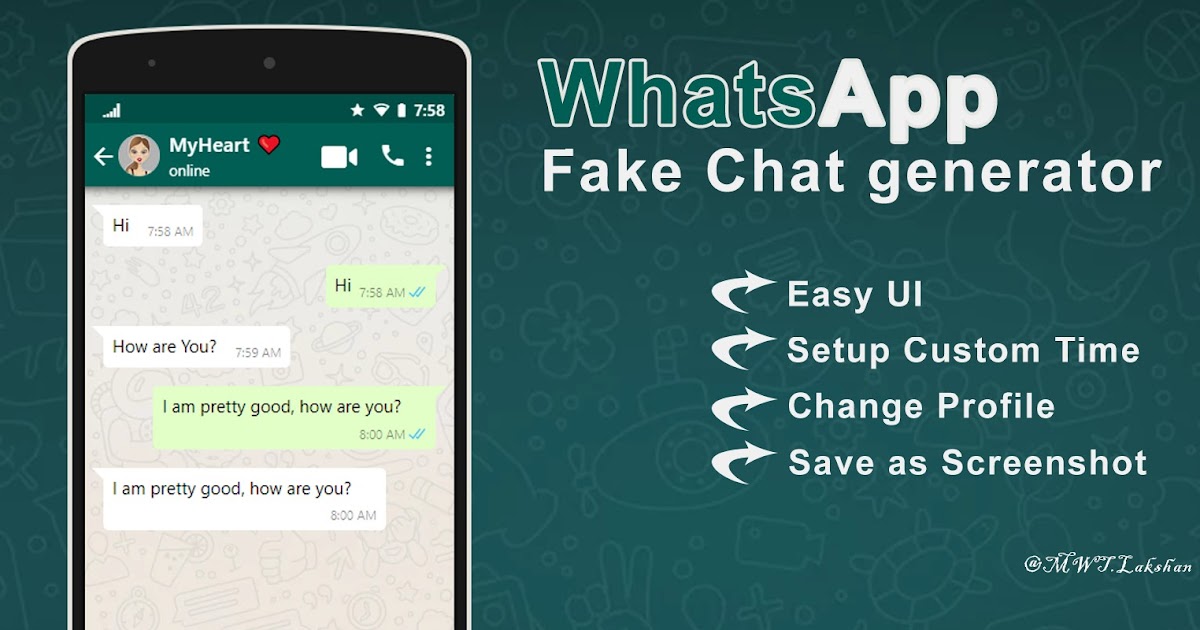 Часто, этого оказывается так много, что ищешь чего-то простого и удобного. WhatsApp — как раз такой способ. Это просто мессенджер. Здесь нет никаких стен, групп, лент и хроник — вы открываете WhatsApp, чтобы просто-напросто пообщаться с нужным вам человеком.
Часто, этого оказывается так много, что ищешь чего-то простого и удобного. WhatsApp — как раз такой способ. Это просто мессенджер. Здесь нет никаких стен, групп, лент и хроник — вы открываете WhatsApp, чтобы просто-напросто пообщаться с нужным вам человеком.
Сразу нужно отметить, что приложение это не бесплатное. Конечно, многие возмутятся, ведь есть вполне достойные бесплатные аналоги. Однако, каждый разработчик в конце концов вынужден как-то монетизировать свое детище, иначе оно просто не сможет дальше развиваться. WhatsApp гордо заявляет о том, что он не показывает рекламу. Всё, что вам нужно сделать, это заплатить всего лишь заплатить доллар за год обслуживания, начиная со второго. Согласитесь, это очень небольшая сумма, к тому же, заплатив за три года вперед, можно получить скидку 20%. Кстати, неоплата не станет причиной потери связи. Каждый может проплатить обслуживание своего собеседника, если захочет.
Основное меню приложения — это список чатов. Выбрав один из них, вы попадаете в окно диалога, и можете начинать общение.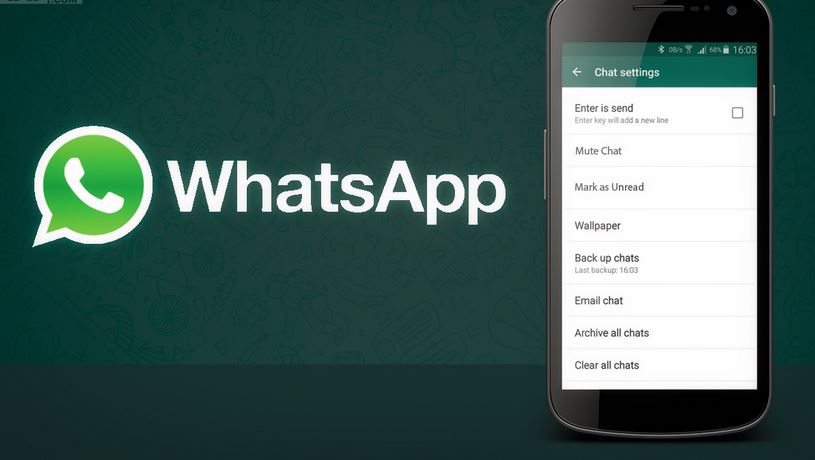 Вот и всё, что вам придется делать. Согласитесь, очень просто. Из этого меню можно сразу начать новый диалог, групповой чат или зайти в контакты. Есть там и пункт настроек, и кнопка для изменения своего статуса. Статус здесь довольно важен, поскольку вы всегда находитесь в сети. Через статус легко, например, сообщить всем контактам, что вы не сможете поддержать разговор или заняты.
Вот и всё, что вам придется делать. Согласитесь, очень просто. Из этого меню можно сразу начать новый диалог, групповой чат или зайти в контакты. Есть там и пункт настроек, и кнопка для изменения своего статуса. Статус здесь довольно важен, поскольку вы всегда находитесь в сети. Через статус легко, например, сообщить всем контактам, что вы не сможете поддержать разговор или заняты.
В окне чата вы можете сразу написать сообщение, быстро вставить смайлик emoji (да, прямо как в VK) или прикрепить фотографию, либо другой медиа-файл. К тому же, можно быстро отправить голосовое сообщение. Прикоснитесь и задержите палец на кнопке микрофона, говорите — у вас есть 30 секунд. Неудачное сообщение можно «смахнуть» влево, не отрывая пальца. Для отправки кнопку нужно просто отпустить.
Также из меню диалога можно зайти в сведения о контакте, либо в хранилище медиа, т.е. в хронологический список всех фото и видео, использованных в этом чате.
Кроме того, есть на выбор несколько действий с самим диалогом: заблокировать контакт, отправить чат по почте, очистить или добавить ярлык. Кстати, сообщения из чата можно пересылать, а обои в переписке легко сменить на ваш вкус.
Кстати, сообщения из чата можно пересылать, а обои в переписке легко сменить на ваш вкус.
В настройках есть несколько групп. Там вы можете просмотреть свойства профиля, заплатить денежку, изменить настройки уведомлений.
В общем, WhatsApp предлагает своим пользователям только общение, и ничего лишнего. Никакие регистрации и логины не нужны: идентификация производится по номеру мобильника, а вы сразу видите, у кого из ваших контактов приложение уже установлено.
Обсудить приложение в конференции.
Что такое экспорт чата в WhatsApp и как экспортировать чат
Как вы, скорее всего, знаете для защиты данных своих пользователей WhatsApp не хранит их в сети, а оставляет по копии переписки на устройстве каждого из беседующих. Такой способ защиты действительно довольно надёжен, однако из-за него становится невозможен перенос приложения с одного устройства на другое.
Если вы потеряете свой телефон или же решите просто заменить его, все ваши переписки останутся в памяти старого смартфона. Зная о существовании данной проблемы, разработчики ввели в свой менеджер функцию под названием “Экспорт чата”. И сегодня мы с вами поговорим о том, что такое экспорт чата в WhatsApp и как им пользоваться.
Зная о существовании данной проблемы, разработчики ввели в свой менеджер функцию под названием “Экспорт чата”. И сегодня мы с вами поговорим о том, что такое экспорт чата в WhatsApp и как им пользоваться.
Что такое экспорт чата в WhatsApp и зачем он нужен
Начнём с теории. Экспорт чата в Ватсапе, что это значит? Экспорт чата – это функция позволяющая пользователю перенести все свои переписки с одного устройства на другое. На выбор предлагается несколько способов сделать это:
- Через облачное хранилище.
- Отправить как письмо.
- Вручную, через внутреннюю память устройства.
Зачем переносить копию чатов на другое устройство? Причин может быть много:
- вы купили новый телефон и хотите продолжить старые переписки через него;
- вы решили начать использовать ПК-версию приложения;
- вы хотите создать резервную копию данных, на тот случай если телефон потеряется или сломается;
- вам необходимо сделать резервную копию всех файлов телефона;
- вы хотите скачать вложение из письма на другое устройство.

И это лишь основные причины. У каждого они могут быть свои. В любом случае, экспорт чатов – крайне полезная и нужная функция.
Перенос чатов через облачное хранилище
Самый удобный способ перенести чаты из WhatsApp с одного устройства на другое – использовать для этого облачное хранилище. Сделав копию таким образом, вы не только облегчите себе процесс её создания, но так же и процесс дальнейшего её переноса на новое устройство.
Разумеется, для данного способа вам понадобится зарегистрированная учётная запись в одном из хранилищ. Так что, если у вас её ещё нет – обязательно создайте её, перед тем как экспортировать чат из Ватсапа через облачное хранилище. У вас есть выбор, вы можете зарегистрироваться в хранилище Яндекс.Диск, Google Диск, а владельцам iOSтак же доступно MiCloud.
Сам же процесс переноса довольно прост.
- Для начала запустите приложение.
- Откройте нужный вам чат.
- Нажмите на три точки в правом верхнем углу.
- Перед вами появится контекстное меню, где вам нужно выбрать вкладку “Ещё”.

- Затем нажмите на пункт “Экспорт чата”.
- После этого перед вами появится сообщение с предупреждением о размере медиафайлов; если вы хотите, что медиафайлы прикреплённые к письмам былитакже экспортированы, то выберите вариант “Включить медиафайлы”, а если нет – вариант “Без файлов”.
- Затем вам предложат варианты того, как можно отправить переписку, выбирайте ваше хранилище.
- Появится клиент хранилища; если хотите выберите папку для хранения, а затем нажмите “Загрузить”.
Остаётся только зайти в хранилище и убедиться, что файлы на месте. Если вы выбрали вариант с экспортом медиафайлов, то их там будет несколько – один TXT файл (сама переписка) и изображения и видеофайлы (каждый по отдельности).
Как переслать чат по почте
Также переписку можно очень просто отправить в виде письма, воспользовавшись электронной почтой и некоторыми социальными сетями. У вас есть выбор между Gmail, Discord, Telegram, Skype и Mail.
Процесс отправки практически идентичен с копированием через облачное хранилище.
- Включите приложение.
- Выберите переписку.
- Нажмите на три точки в правом верхнем углу.
- Выберите вкладку “Ещё”, а затем “Экспорт чата”.
- Укажите, хотите ли вы переносить медиафайлы прикреплённые к письмам.
- Среди предложенных вариантов, выберите подходящий вам.
- Отправьте письмо.
Письмо с перепиской придёт к вам на почту. И не волнуйтесь, переписка будет отправлена в виде прикреплённого к письму файла, так что копировать её не придётся.
Пересылка через Bluetooth
Кроме всего прочего вы также можете переслать переписку по Bluetooth. Делается это довольно просто.
- Для начал включите Bluetoothна том устройстве, на которое хотите отправить файлы.
- Затем повторите первые пять пунктов из предыдущей инструкции.
- Среди вариант выбираем “Bluetooth”.
- Согласитесь включить
- Выберите среди найденных устройств ваш второй телефон (или ПК).
- Теперь примите отправку на втором устройстве.

После этого остаётся только дождаться окончания отправки. В это время вам нельзя выключать Bluetooth на обоих устройствах и уносить их далеко друг от друга.
Перенос файлов вручную
Теперь давайте разбираться,что такое экспорт чата в WhatsApp вручную. Этот способ переброски неофициальный, однако он всё же доступен пользователям и может помочь в тех ситуациях, где не помогут остальные варианты.
Для начала давайте создадим резервную копию, которую позже будем копировать. Вообще система сама должна делать такие копии по умолчанию. Но иногда пользователи случайно отключают эту функцию, да и копия может быть старой, из-за чего вы потеряете часть сообщений. Так что лучше лишний раз перепроверить.
- Запустите приложение.
- Откройте настройки.
- Выберите раздел “Чаты”.
- Затем выберите подраздел “Резервная копия чата”.
- В данном разделе вам сначала нужно будет указать, где вы хотите сохранить копию; выбирайте “В памяти устройства”.

- Когда укажете путь для сохранения, нажмите на зелёную кнопку с надписью “Резервное копирование”.
Вы также можете сохранить копию на съёмном носителе или в облачном хранилище. Эти варианты даже лучше, а настроив автоматическое резервное копирование, вы точно не потеряете свою переписку, когда телефон сломается. Однако обсуждая данный метод, мы подразумеваем, что у нас нет доступа к облачному хранилищу, а иначе вы бы воспользовались первой инструкцией.
После того как резервная копия будет создана вы можете переносить её. Нужный вам файл будет храниться в папке “Databases”, которая в свою очередь хранится в папке “WhatsApp”.Если в этой папке будет несколько файлов, выбирайте тот, который был создан позже.
Получившийся файл вы может также сбросить абсолютно любым способом, начиная с облачного хранилища и заканчивая передачей через Bluetooth. Но опять же, мы говорим о той ситуации, когда ни один из этих вариантов вам не доступен.
Чтобы перенести файл с одного телефона на другой вручную вам понадобится ПК и USB-кабель. Вам нужно подключить к компьютеру один первый телефон, перенести файл в память ПК, затем подключить второй телефон и перенести файл уже на него.
Вам нужно подключить к компьютеру один первый телефон, перенести файл в память ПК, затем подключить второй телефон и перенести файл уже на него.
Как воспользоваться перенесённой копией
Как уже говорилось ранее, проще всего экспортировать чаты через облачное хранилище. Если вы воспользовались этим вариантом, то всё что вам нужно сделать, это авторизоваться на новом телефоне под старым профилем. После этого система сама предложит вам восстановить чаты из хранилища.
Если же вы воспользовались каким-то другим вариантом, то перед тем как открыть экспортированный чат вам нужно будет перенести файлы с ним в папку Databases (о ней говорилось в прошлом разделе). После этого вы можете авторизоваться в системе, и точно также система предложит вам восстановить копию.
Если по какой-то причине приложение не предлагает вам провести восстановление, попробуйте сделать следующее:
- Запустите приложение.
- Откройте настройки.
- Откройте раздел “Настройки чата”.

- Затем подраздел “Резервное копирование чатов”.
- Дождитесь, пока на экране появится дата последнего копирования.
- После этого выйдите из приложения и удалите его.
- Установите его заново из официального магазина.
- А затем авторизуйтесь под своим профилем.
После этого сообщение должно появиться.
Стоит упомянуть, что если вы сменили не только телефон, но и номер, вам обязательно нужно войти в свой профиль на старом телефоне и сменить привязанным номер на новый в настройках аккаунта.
Теперь, когда вы знаете что такое экспорт чата в WhatsApp и как переносить переписку между телефонами, покупка нового гаджета станет для вас ещё приятнее. Не забывайте своевременно делать резервное копирование и храните копию где-нибудь помимо самого устройства. В таком случае вы не потеряете свои данные, если с телефоном или приложением что-то случится. И это касается не только WhatsApp, постарайтесь иметь копию всех важных для вас файлов.
Благодарим за интерес к статье . Если она оказалась полезной, то просьба сделать следующее:
Если она оказалась полезной, то просьба сделать следующее:
- Поделитесь с друзьями с помощью кнопки социальных сетей
- Напишите комментарий внизу страницы — поделитесь советами, выскажите свое мнение
- Посмотрите ниже похожие статьи, возможно, они окажутся вам полезны
Всего вам доброго!
Похожие статьи:
10 полезных советов для каждого пользователя WhatsApp
WhatsApp — один из популярнейших мессенджеров, с помощью которого общаются миллионы людей по всему миру. При этом многие пользователи до сих пор не знают всех возможностей сервиса. А среди последних, к слову, есть очень полезные. О таких и поговорим.
1. Настройте видимость персональных данных
Перейдите в меню «Настройки» → «Аккаунт» → «Приватность». Здесь вы сможете настроить видимость персональных данных: фото профиля, статуса и информации о последнем посещении. Если вы хотите, чтобы эти сведения были скрыты от всех, просто выберите пункт «Никто».
Для iOS идентичные настройки находятся в пункте «Конфиденциальность» в настройках учётной записи.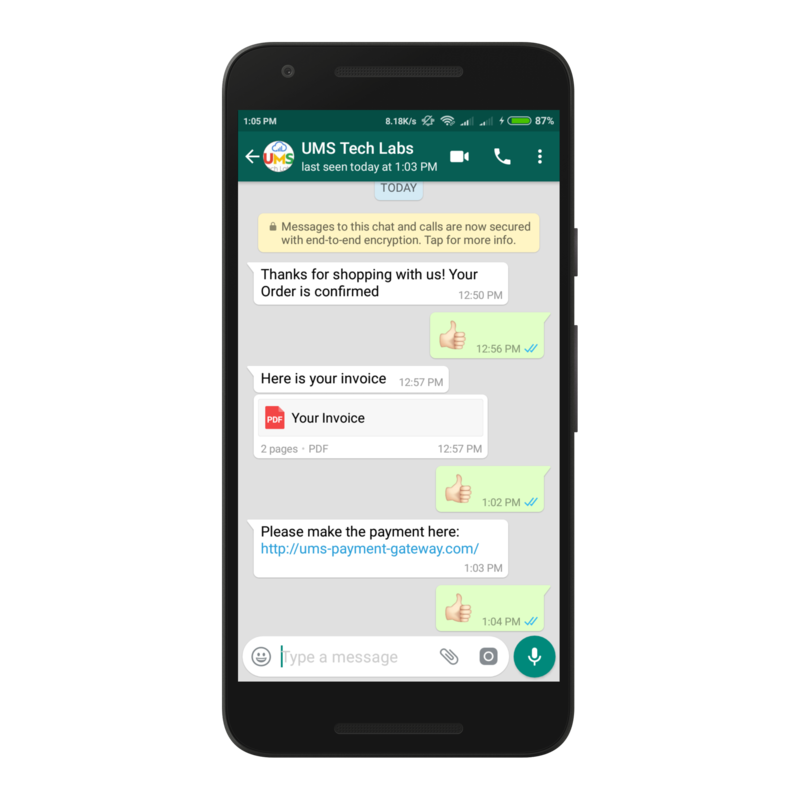
2. Форматируйте сообщения
Не все до сих пор знают, что текст в сообщениях можно выделять жирным, писать курсивом или перечёркивать. Для этого необходимо перед словом и после него поставить определённый символ.
Для жирного начертания — звёздочку, для курсива — знак подчёркивания, а для перечёркнутого текста — тильду. К примеру: *слово*, _слово_,
3. Отвечайте на конкретное сообщение
При активной переписке возможность ответа на нужное сообщение позволяет избежать путаницы и недопонимания. В WhatsApp эта функция реализована особенно удобно.
Вам нужно лишь свайпнуть по сообщению в чате слева направо, и оно прикрепится к вашему следующему посланию, точно обозначив, на что конкретно вы ответили.
Также для этого можно просто зажать сообщение и нажать на стрелку, появившуюся в верхнем меню.
4. Добавляйте сообщения в избранное
Добавление сообщения в избранное позволит вам быстро вернуться к нему, не используя поиск по чату. Это бывает полезно, когда нужно сохранить какие-то координаты, список покупок, задачу и так далее.
Это бывает полезно, когда нужно сохранить какие-то координаты, список покупок, задачу и так далее.
Для добавления нужно просто зажать любое сообщение в переписке и выбрать кнопку с изображением звёздочки. Оно тут же добавится в специальное меню, перейти к которому на Android можно через три точки в правом верхнем углу, а на iOS через настройки WhatsApp.
5. Используйте рассылку сообщений
Общая рассылка особенно удобна, когда вам нужно поделиться чем-то с большим количеством пользователей, не объединяя их при этом в группу. Функция доступна в меню по нажатию трёх точек в правом верхнем углу. Сообщение будет отправлено всем, кого отметите в списке контактов. Их ответы будут видны только вам.
6. Проверяйте, когда сообщение было доставлено и прочитано
Далеко не все знают, что в WhatsApp можно узнать конкретное время, когда человек получил сообщение и когда прочитал его. Для этого зажмите нужное сообщение в чате, кликните на три точки в правом верхнем углу и выберите «Инфо». На iOS после зажатия выберите в меню «Данные».
На iOS после зажатия выберите в меню «Данные».
Эта функция бывает очень полезна, когда вы не можете связаться с человеком и даже не знаете, получил ли он ваше послание. Однако обратите внимание, что работает это, только если пользователь не отключил «Отчёт о прочтении» в настройках приватности.
7. Настройте индивидуальные уведомления
В отличие от многих других мессенджеров, WhatsApp позволяет настроить уведомления о новых сообщениях и звонках для каждого контакта или группы в отдельности. Это позволяет, к примеру, не только отключить звуковой сигнал для посланий от определённого человека, но и выбрать конкретно для него какую-то мелодию.
С такой опцией вы сможете узнать, кто именно вам написал, даже не посмотрев на дисплей смартфона. Для настройки нужно открыть меню контакта или группы и перейти к пункту «Индивидуальные уведомления». Там, поставив галочку напротив «Использовать», необходимо отредактировать нужные пункты.
8. Отключите автоматическое скачивание медиа
Отключение этой функции бывает особенно полезно в роуминге, так как ваш мобильный оператор может взимать с вас значительную плату за загрузку данных.
Перейдите в меню «Настройки» → «Данные и хранилище» → «Автозагрузка медиа». Вы найдёте три варианта: «Мобильная сеть», «Wi-Fi» и «В роуминге». В каждом из этих пунктов снимите галочки напротив «Изображения», «Аудио» и «Видео».
9. Меняйте номер мобильного без потерь данных
Если у вас новая сим-карта, это вовсе не означает, что вам нужно заводить ещё один аккаунт в WhatsApp. Всё гораздо проще. Перейдите в «Настройки» → «Аккаунт» → «Изменить номер». Подтвердите ваш старый номер, введите новый, и всё готово.
Это позволит быстро перенести все ваши группы, настройки и информацию об аккаунте.
10. Защитите WhatsApp паролем
Некоторые вещи не предназначены для посторонних глаз. В частности, ваша переписка в WhatsApp. И если вы знаете, что кто-нибудь из ваших друзей или членов семьи любит рыться в чужих сообщениях, то наилучшее решение — защитить WhatsApp паролем. К примеру, через приложение ChatLock.
Читайте также
16 секретов мессенджера WhatsApp, о которых вы точно не знали
На фоне популярности таких мессенджеров, как Viber и Telegram, мы совсем забыли про старый добрый WhatsApp.
Это приложение стояло у истоков «движения мессенджеров» и появилось в далеком 2009 году, когда мало кто задумывался о таком способе общения на смартфонах. Его автор Ян Кум (выходец из Украины) в 2012-м успешно продал WhatsApp компании Facebook.
Сейчас WhatsApp популярен в Западной Европе и США. Да и в России его не забывают, популярность там растет на фоне угрозы блокировки Telegram. WhatsApp обладает всеми функциями современного мессенджера: сообщения, голосовые звонки, видеозвонки, групповые чаты, пересылка изображений, видео.
Сегодня мы поговорим о том, как использовать его максимально эффективно.
Все советы актуальны для версии WhatsApp 2.18.105 для Android.
1. Если вы часто ведете переписку с собеседником в WhatsApp, то потом, просматривая историю сообщений, очень сложно что-то найти. А ведь это может быть важная инструкция или совет. Для того, чтобы сохранить нужные сообщения и не искать их снова, просто нажмите на него и вверху отметьте звездой. Оно попадет в отдельный раздел «Избранных сообщений».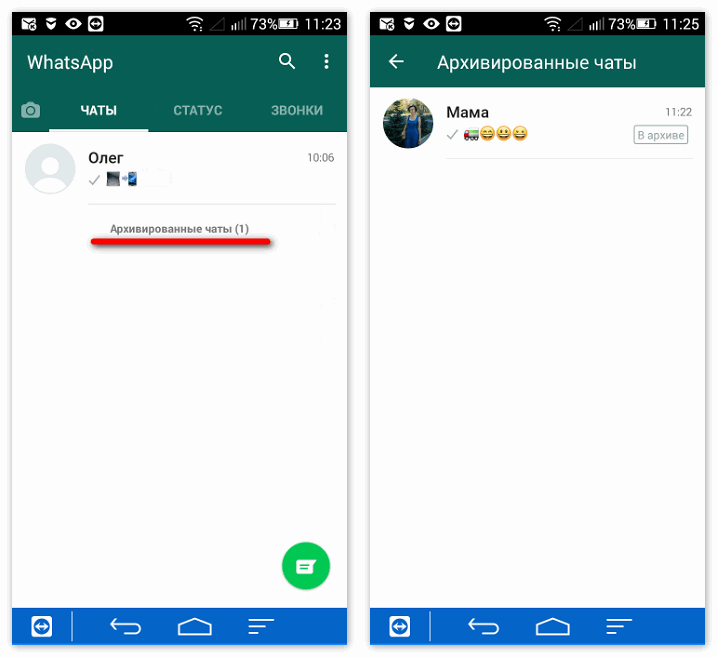 Доступ к ним возможен через меню. Теперь вы точно не потеряете полезную информацию.
Доступ к ним возможен через меню. Теперь вы точно не потеряете полезную информацию.
2. Если вы прочитали сообщение в чате и знаете, что нужно на него ответить, но немного позже – вам определённо пригодится данная функция. Просто отметьте этот диалог с собеседником как непрочитанный. Для этого сделайте длинный «тап» на диалоге и выберите «Отметить как непрочитанное». Теперь вы точно не забудете ответить собеседнику.
3. Чтобы сделать небольшую «спам-рассылку» для друзей с предложением сходить в кино, выберите пункт «Новая рассылка». Это позволит отправить одно сообщение сразу нескольким адресатам. Получается что-то вроде массовой почтовой рассылки. Просто и удобно. Максимальное количество адресатов – 256.
4. Иногда неудобно все время держать в руке смартфон и набирать сообщения, хочется пересесть за нормальную клавиатуру с мышкой. Для этого есть специальная версия WhatsApp для настольных компьютеров. Запускается она прямо из браузера. Набираем в строке адреса: https://web.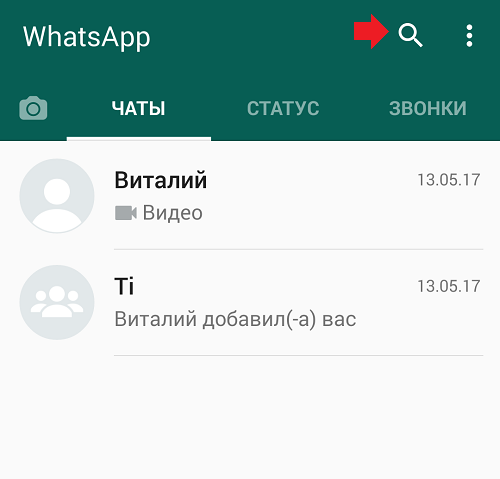 whatsapp.com и переходим на сайт, открываем в телефоне WhatsApp и выбираем в меню «WhatsApp Web», сканируем QR-код. Вы вошли в свой профиль на компьютере. Теперь можно вести переписку намного быстрее, отсылать фото простым перетягиванием картинок. Минус этого подключения в том, что смартфон с WhatsApp должен быть постоянно подключен к интернету. Как только вы отключите интернет – пропадет соединение и на компьютере. Но это явно лучше, чем ничего.
whatsapp.com и переходим на сайт, открываем в телефоне WhatsApp и выбираем в меню «WhatsApp Web», сканируем QR-код. Вы вошли в свой профиль на компьютере. Теперь можно вести переписку намного быстрее, отсылать фото простым перетягиванием картинок. Минус этого подключения в том, что смартфон с WhatsApp должен быть постоянно подключен к интернету. Как только вы отключите интернет – пропадет соединение и на компьютере. Но это явно лучше, чем ничего.
5. Уведомления о прочтении. Вы наверняка видели «птички» возле каждого отправленного сообщения. Они помогают понять, дошло сообщение до адресата или нет.
Если вы видите одну серую «птичку», значит, сообщение отправлено. Если две – сообщение дошло до получателя. Две «птички» окрашены в голубой цвет – сообщение прочитано. Однако бывают ситуации, когда вам не нужно, чтобы собеседник видел, что вы прочитали сообщение. Есть два способа обхитрить систему!
Первый – это просто отключить уведомления о прочтении. Идем в «Настройки» – «Аккаунт» – «Приватность» и отключаем там «отчеты о прочтении».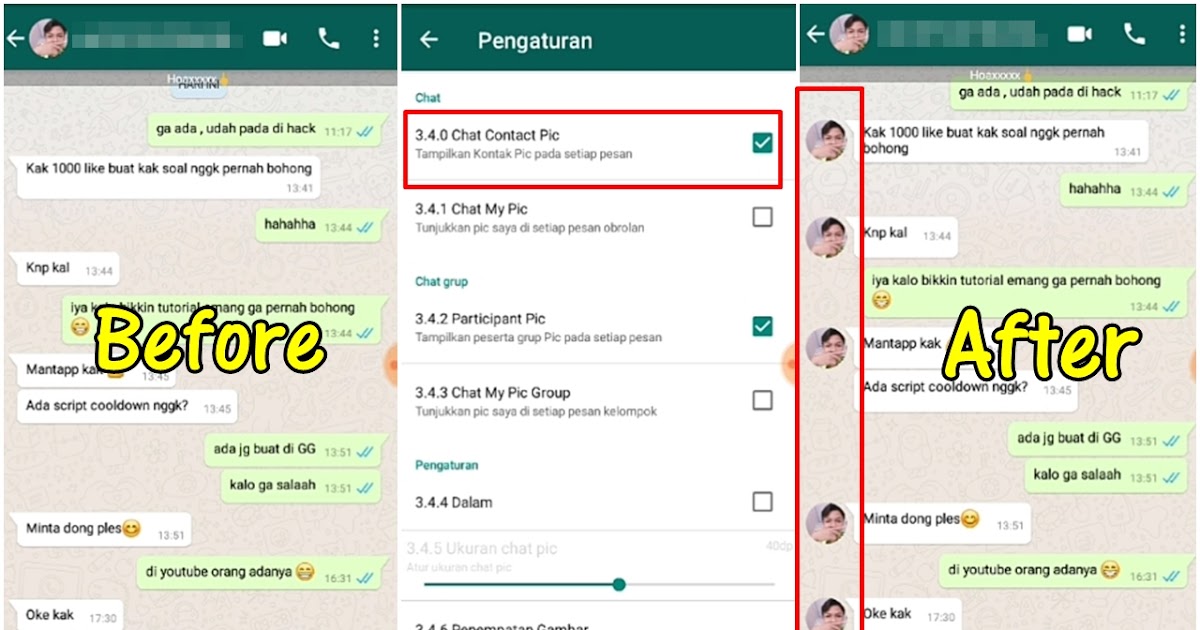 Имейте в виду, что при отключении этой функции вы тоже не будете видеть, прочитал ли ваш собеседник сообщение или нет.
Имейте в виду, что при отключении этой функции вы тоже не будете видеть, прочитал ли ваш собеседник сообщение или нет.
Второй метод хитрее. Если вы видите, что вам пришло сообщение, просто закройте WhatsApp и включите режим «В самолете» в настройках смартфона. Затем откройте WhatsApp и спокойно прочитайте, что вам прислали.
Такой режим работы смартфона не даст WhatsApp отправить информацию о прочтении сообщения.
6. Иногда в групповых чатах не очень понятно, почему никто не ответил на ваш вопрос. Чаще всего дело в том, что он был просто не прочитан. Чтобы просмотреть, кто на самом деле уже прочитал ваше сообщение в групповом чате, сделайте долгий «тап» на нем.
7. Отключаем время последнего посещения. Если вы не хотите, чтобы за вами следили или видели, когда вы были последний раз были онлайн, просто отключите эту возможность. Для этого нужно зайти в «Настройки» – «Аккаунт» – «Приватность», затем выбрать в разделе «Время посещения» – «Никто». Теперь никто не сможет увидеть время вашего последнего посещения. Впрочем, это работает зеркально – вы тоже не увидите информацию, кто и когда был онлайн.
Впрочем, это работает зеркально – вы тоже не увидите информацию, кто и когда был онлайн.
8. Групповые чаты в WhatsApp удобны. Здесь можно обсудить работу, найти единомышленников и просто «зависнуть». Однако очень раздражает, когда уведомления приходят каждую минуту. Поэтому рекомендуем просто отключить их. Делаем длинный «тап» на групповом чате и выбираем «Индивидуальные уведомления». Там можно их отключить.
9. Уменьшаем расход трафика. Ваш тарифный план включает мало трафика или вы находитесь в роуминге, где интернет очень дорогой? В таком случае лучше включить настройку для экономии данных во время звонков. Открываем «Настройки» – «Данные и хранилище». В самом низу включаем галочку «Экономия данных». Это позволит вам сэкономить ценные байты.
10. Освободить место в памяти смартфона и посмотреть, с кем у вас самая насыщенная переписка, можно через встроенные средства WhatsApp. Достаточно зайти в «Данные и Хранилище» – «Хранилище». Здесь можно увидеть, сколько занимает каждый ваш диалог, и при необходимости его почистить. Чтобы удалить файлы, в диалоге нажмите на контакт и выберите «Управлять сообщениями», затем «Удалить».
Чтобы удалить файлы, в диалоге нажмите на контакт и выберите «Управлять сообщениями», затем «Удалить».
11. Чаты на рабочем столе. Чат с определенным собеседником можно вынести прямо на рабочий стол для быстрого доступа. Просто сделайте долгий «тап» на нужном чате и выберите «Добавить иконку чата на экран». Функция работает только в Android.
12. Одна из любимых нами «скрытых» функций WhatsApp – форматирование сообщений. В чате WhatsApp можно писать жирным шрифтом, а можно и курсивом. Чтобы писать жирным шрифтом, нужно выделить текст так: *текст*, курсивом: _текст_, зачеркнуть текст:
. Вот так можно удивить друзей, которые явно об этом знать не знают.
13. Надо отправить на почту историю сообщений? WhatsApp позволяет это сделать в два клика. Выбираем чат, кликаем вверху на «…», затем на «Еще» и выбираем «Отправить чат по почте».
14. Чтобы оперативно делиться своим местонахождением, в WhatsApp есть встроенная функция. Она может пригодиться родителям ребенка, работодателям или вашей девушке, которая хочет узнать, куда вы направились вечером. Чтобы ее включить, нажмите «скрепку» в окне сообщений, затем выберите «Место». Кликаем «Делиться геоданными», жмем «Далее». Теперь ваше перемещение можно будет отследить в режиме «онлайн», но только тому контакту, с кем вы поделились. Все ваши перемещения будут видны на карте. Функция имеет огромный потенциал, достаточно включить воображение.
Чтобы ее включить, нажмите «скрепку» в окне сообщений, затем выберите «Место». Кликаем «Делиться геоданными», жмем «Далее». Теперь ваше перемещение можно будет отследить в режиме «онлайн», но только тому контакту, с кем вы поделились. Все ваши перемещения будут видны на карте. Функция имеет огромный потенциал, достаточно включить воображение.
15. В чатах WhatsApp можно цитировать сообщения, на которые вы отвечаете. Может быть полезно, чтобы собеседник понимал, что вы имеете ввиду. Для цитирования сделайте долгий «тап» на сообщении и выберите стрелку. Готово! У вас получилась цитата. Можно писать текст.
16. А вы знаете, что в WhatsApp есть встроенная социальная сеть или нечто подобное? Достаточно перейти на вкладку «Статус». Там можно добавить свою «Историю (Статус)»: фотографию, видео, текст. Совсем как в Instagram! Здесь же можно настроить, кто может видеть ваш статус, т.е. кто будет «подписан» на вас. Теперь вам придется вести не только «Вконтакте» и Instagram, но и Whatsapp.
Многофункциональный мессенджер Ватсап позволяет пользователям беседовать в индивидуальном и групповом чатах. С каждым днем растет количество пользователей приложения. И далеко не всем новичкам понятно как после установки программы начать беседу, создать группу в Whatsapp. Эту тему подробно обсудим далее.
Как начать индивидуальный чат
Когда программа только что установлена, вкладка «Чаты» пуста, что и вызывает у новичков закономерный вопрос: Как создать чат в Ватсапе. Рассматриваемое приложение устроено так, что все номера из телефонной книги, к которым привязаны аккаунты в мессенджере, автоматически попадают в контактный лист Ватсап.
Далее действуйте в следующей последовательности:
- Нажмите на иконку листа, обозначающую создание нового диалога.
- В открывшемся меню действий с перечнем доступных контактов найдите желаемое лицо.
В текст сообщения можно вставлять смайлики, прикреплять изображения из галереи или снимки, сделанные на камеру, запись на диктофон. Для этого используйте соответствующие значки в левом и правом концах строки ввода (рожица, скрепка, камера, микрофон).
Для этого используйте соответствующие значки в левом и правом концах строки ввода (рожица, скрепка, камера, микрофон).
Помимо диалогов в индивидуальных чатах, мессенджер поддерживает многопользовательское общение в группе.
Особенности группы в мессенджере
Пользователи Вацап могут объединяться в сообщества различной направленности: семейный чат, объединяющий родственников, проживающих в разных регионах, объединение школьных друзей, однокурсников, команда единомышленников, работающая над общим проектом и многое другое. Группу в WhatsApp используют как бизнес-инструмент:
- для рассылки постоянным клиентам информации об интересных предложениях, акциях;
- в закрытом собрании для участников можно проводить дистанционные занятия платного курса;
- доступ к сообществу допускается сделать платным, где желающие смогут получать полезную информацию.
Главная особенность групповых чатов в Вацапе состоит в полной закрытости от посторонних.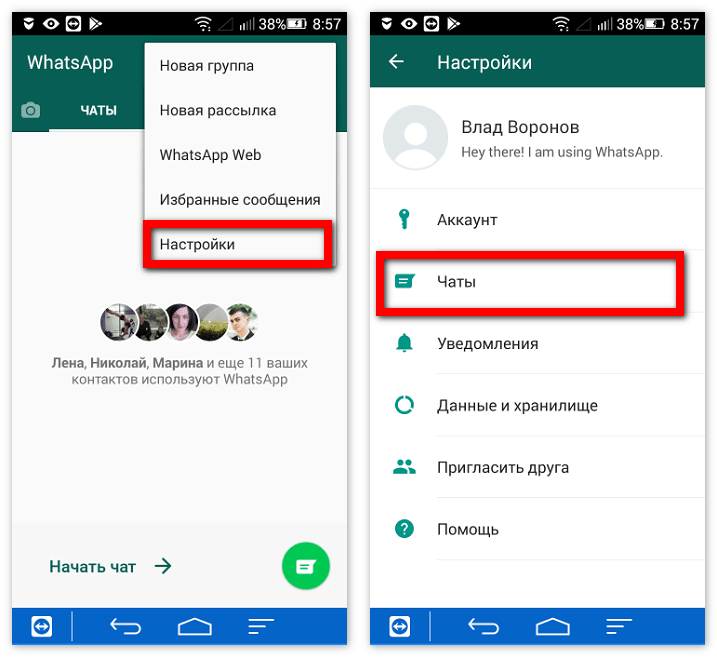 Группу невозможно найти ни по названию, ни по контактам. Добавление новых участников реализовано исключительно по приглашению-ссылке администратора сообщества.
Группу невозможно найти ни по названию, ни по контактам. Добавление новых участников реализовано исключительно по приглашению-ссылке администратора сообщества.
| Отличия чатов WhatsApp от аналогичного функционала в социальных сетях и других приложениях-мессенджерах | Сквозное шифрование передаваемых данных |
| Низкая вероятность подключения к группе нежелательных лиц | |
| Интуитивно-понятный интерфейс внутри чата для участников | |
| Новую группу легко и быстро создавать и настраивать |
Удобным для работы решением является установка десктопной версии мессенджера. Приходящие в группой чат сообщения будут отражаться и на компьютере, их можно просматривать, при необходимости отвечать, не отвлекаясь на Ватсап в телефоне.
Как создать группу в Ватсапе
В процедуре создания группы в Ватсапе нет сложных манипуляций. Откройте установленное приложение Вацап. По умолчанию будет активен функционал вкладки «Чаты». Далее пошагово требуется выполнить следующие действия:
Далее пошагово требуется выполнить следующие действия:
Как начать новый чат в whatsapp с новым контактом
Как добавить новый контакт в Whatsapp по номеру телефона
WhatsApp – это приложение для бесплатного общения внутри сети. Пользователи могут обмениваться текстовыми и голосовыми сообщениями, рекламировать площадку и групповые чаты коллегам по работе, друзьям и близким. Поэтому сегодня мы поговорим о том, как добавить контакт в Ватсап. Также в процессе повествования рассмотрим особенности процедура для отдельных устройств под управлением разных операционных систем, нюансы процесса и причины возможных ошибок.
Как добавить контакт в Ватсап
Есть несколько вариантов добавления человека в персональный список контактов. В целом, для добавления пользователя нужно знать его номер телефона. Это открывает дорогу к отправке приглашения в сеть, если он не зарегистрирован, или позволяет автоматически начать с ним общение после синхронизации программы с телефонной книгой.
Давайте посмотрим на особенности процедуры, в зависимости от операционной системы на актуальном устройстве.
Для удобства восприятия разобьем дальнейшее повествование на несколько логических блоков.
Как добавить контакт в Ватсапе по номеру телефона на Андроиде
Рассмотрение вопроса, уже для нас привычно, начнем с устройств под управлением Android OS.
Что добавить контакт в WhatsApp, используя номер телефона:
- Разблокируем смартфон и авторизуемся в системе.
- Переходим во вкладку «Чаты», тапаем по кнопке для создания нового сообщения в правом нижнем углу пользовательского интерфейса.
- В окне выбрать активируем вариант «Новый контакт».
- В соответствующих полях вводим имя и фамилию человека, сферу его деятельности, номер телефона и электронную почту, а также дополнительную информацию.
- Подтверждаем серьезность намерений кнопкой «Сохранить».
- Автоматически открывается переписка с выбранным контактом, можно вводить первое текстовое сообщение.

- Если используется местный номер, то начинать ввод числовой последовательности можно и с 8…, минуя первые символы международного формата.
- Если производите запись иностранного контакта, обязательно использование кода страны, к примеру, + (код страны) + (полный номер телефона).
Если все сделано правильно, система автоматически обновит список ваших контактов в соответствующей вкладке, и можно приступать к общению.
В противном случае, не помешает синхронизировать данные вручную, если встроенные алгоритмы не справились. Для этого:
- Активируем зеленую кнопку в правом нижнем углу пользовательского окна.
- Тапаем по трем вертикальным точкам в правом верхнем углу интерфейса.
- В выпадающем списке активируем пункт «Обновить».
Список возможных собеседников автоматически будет пересмотрен с учетом ранее полученной встроенными алгоритмами информации.
На этом процедура заканчивается, так как остается выбрать человека для начала беседы.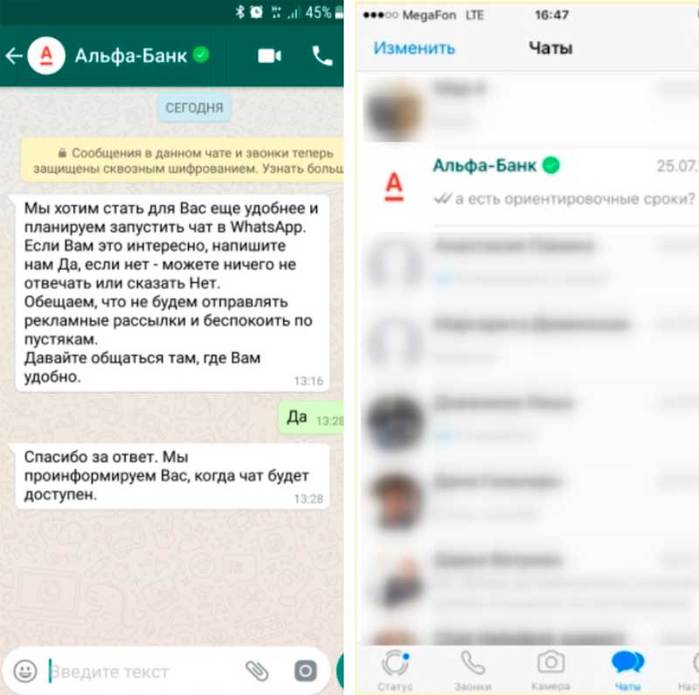
Как добавить контакт в Ватсапе по номеру телефона на iOS
Ситуация для обладателей устройств производства компании Apple мало чем отличается от рассмотренный выше. Однако есть определенные нюансы, требующие детальной проработки.
Чтобы добавить человека для старта общения:
- Переходим во вкладку «Чаты».
- Тапаем по иконке листа и карандаша в правом верхнем углу пользовательского окна.
- В окне «Новый чат» выбираем вариант «Новый контакт».
- В соответствующие поля вводим имя и фамилию, регион проживания и номер телефона. По желанию указываем дополнительную информацию (сферу профессиональной деятельности, адрес электронной почты).
- Подтверждаем серьезность намерений кнопкой «Сохранить» в правом верхнем углу программного интерфейса.
Конечно, можно вручную добавить человека в телефонную книгу, а затем синхронизировать внесенные изменения в WhatsApp, однако это реализуется дольше, чем вариант, предложенный нами.
Если с этим все понятно, переходим к рассмотрению следующего вопроса.
Как синхронизировать контакты в телефоне с Ватсапом
Начнем с того, разработчики WhatsApp позаботились об автоматическом определении контактов, которые есть у вас в телефонной книге, и одновременно зарегистрированы в системе.
Парадокс ситуации в том, что запретить доступ WhatsApp к телефонной книге устройства можно, однако мессенджер будет работать нестабильно, а многие не хотят расставаться с персональной информацией, открывая доступ к копированию подобных данных на сервера проекта.
Что делать в такой ситуации? Как вариант, включить подобный функционал для начала общения или добавления нового человека, а после снова заблокировать подобную активность.
Для этого необходимо:
- Заходим в настройки телефона.
- Пролистываем страничку до пункта «Конфиденциальность», тапаем по нему.
- Далее «Диспетчер разрешений».
- В новом окне прокручиваем страничку до записи «Контакты».

- Здесь представлен список программ, которые ранее запрашивали доступ к персональной информации, и получили его.
- Для отключения подобной возможности впредь тапаем на «Запретить».
Как создать чат в Ватсапе, не добавляя контакты
В Сети масса вопросов, связанных с тем, можно ли создать переписку с человеком, не добавляя его в список контактов. Есть несколько мнений на этот счет.
Во-первых, рекламируются сторонние приложения, которые гарантируют отправку сообщений, через свои сервера, выбранному пользователю.
Однако вы должны понимать, что подобные действия опасны с точки зрения сохранности ваших персональных данных. Поэтому мы не рекомендуем использовать сторонние приложения. В таком случае, как поступить, спросите вы? Отвечаем.
Во-вторых, есть небольшая хитрость, связанная с переходов из браузера, однако обо все по порядку.
Речь идет о функции «Прямая связь», описание которой есть на официальном сайте проекта в разделе FAQ. Суть в том, что, зная номер пользователя, у которого есть учетная запись в WhatsApp, вы можете создать ссылку, по активации которой перейдете в чат для общения.
Суть в том, что, зная номер пользователя, у которого есть учетная запись в WhatsApp, вы можете создать ссылку, по активации которой перейдете в чат для общения.
Выглядит просто, а для претворения задуманного в жизнь:
- Открываем любой текстовый редактор.
- Вводим следующую запись: https://wa.me/<number> , где <number> – это полный номер телефона, записанный в международном формате.
- Копируем полученный адрес в браузер и активируем ссылку.
- Система автоматически перенесет вас в окно беседы с выбранным контактом.
- Активируем пустое поле для ввода текстовых сообщений, и отправляем первое письмо.
Вот так просто и незамысловато можно открыть диалог с выбранным контактом, только учтите, что у него должна быть учетная запись, привязанная к вводимому вами номеру телефона. Если с этим все понятно, давайте посмотрим на несколько причин неполадок с добавлением пользователя в WhatsApp.
Ватсап не добавляет контакт
Есть масса причин, влияющих на работоспособность встроенных алгоритмов, которые отвечают за синхронизацию мессенджера с телефонной книгой. Впрочем, проблемы возникают не только на этом этапе. Так что рассмотрим наиболее распространенные неполадки и методологию выхода из неприятностей.
Впрочем, проблемы возникают не только на этом этапе. Так что рассмотрим наиболее распространенные неполадки и методологию выхода из неприятностей.
Для удобства восприятия разобьем дальнейшее повествование на несколько логических блоков.
Нет подключения к Интернету
Это одна из наиболее распространенных причин невозможности добавить человека в список контактов. Перед стартом процедуры убедитесь в стабильности интернет-соединения, проверьте работоспособность устройств, раздающих Wi-Fi.
Как вариант, проверьте скорость и стабильность подключения на других программах с подобным списком требований. Если все в порядке, возможно, причина в устаревшей версии программы, о чем мы поговорим ниже.
По необходимости также рекомендуем связаться с провайдером для выяснения ситуации на линии.
Устаревшая версия ПО
Конечно, проще всего обвинить недостатки приложения, однако программные сбои никто не отменял. Если у вас не настроено автоматическое обновление, скорее всего, давно пришло время скачать и установить более свежую версию ПО.
Неправильный формат номера
Мы неоднократно обращали ваше внимание на то, что важно корректно ввести номер мобильного телефона в соответствующие поле, или на этапе создания ссылки. Если это местный номер, то запись +7 можно опустить, что недопустимо при вводе иностранного номера, так как там обязательно соответствие международному формату. Также не допускается использование прочих символов по типу скобок, кавычек и так далее.
Рекомендуем вам еще раз просмотреть введенные данные на предмет допущенных ошибок. Если таковых не выявлено, остается единственный реальный вариант неполадки.
Приложение не установлено у абонента
Мы уже указывали на главное требование при добавлении нового контакта в WhatsApp – это наличие у пользователя учетной записи с привязанным номером телефона. Если это условие не удовлетворено, говорить об успешности проводимых мероприятий не приходится. Сложно сказать, как можно проверить, есть ли у человека аккаунт.
Остается только спросить или отправить приглашение от лица администрации проекта со ссылкой на регистрацию новой учетной записи.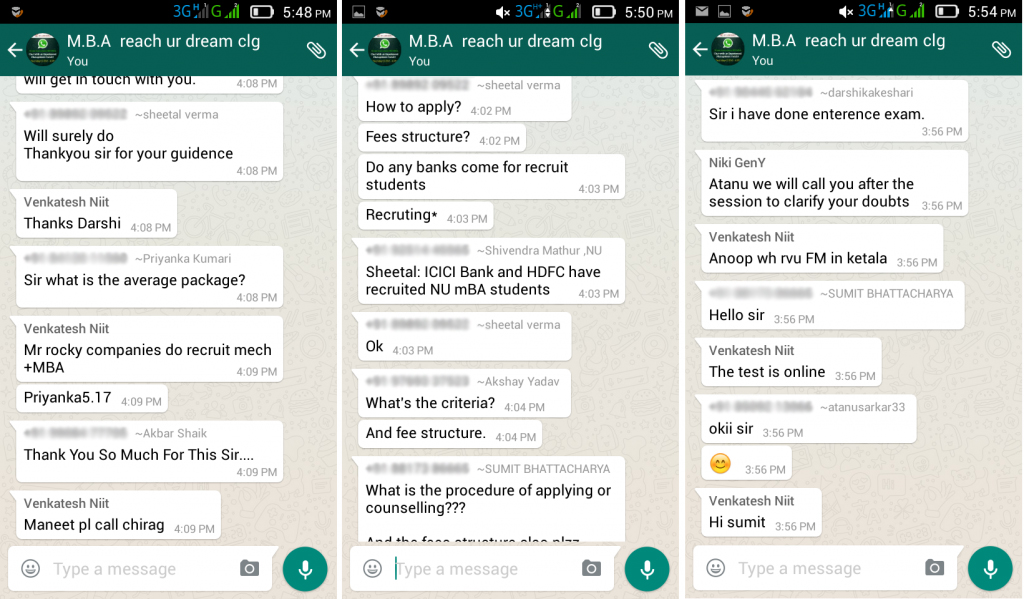
Так что рекомендуем заранее уточнить у человека, все ли простые требования системы и встроенных алгоритмов выполнены.
Если ничего из перечисленного вам не помогло, остается обратиться в техническую поддержку проекта, подробно указав на перечень шагов, которые уже были сделаны.
Заключение
Есть масса вариантов добавления нового контакта в своеобразный список друзей. Впрочем, методика одинакова для разных платформ, просто графические элементы несколько отличаются.
Есть и более экзотические варианты достижения желаемого, и хитрости, которыми грех не воспользоваться. Общее в каждом из приведенных выше подходов – минимум затраченного времени и ресурсов на претворение задуманного в жизнь.
Если мы говорим о причинах ошибок при добавлении пользователя в список контактов, то это может быть: устаревшая версия приложения, отсутствие или нестабильность интернет-соединения, некорректный ввод номера мобильного телефона, отсутствие аккаунта в WhatsApp у рассматриваемого человека.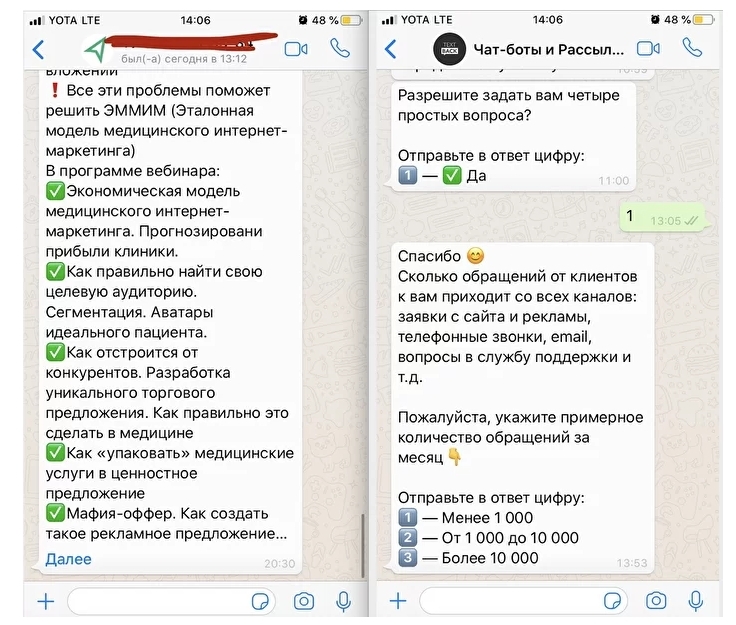
Как бы там ни было, только комплексный и поэтапный подход поможет в выявлении причины неполадки, и ее дальнейшего устранения.
Как добавить контакт в Ватсап
Основой любого общения является наличие собеседников, вне зависимости от того, где оно совершается. Приложение WhatsApp объединяет миллионы пользователей, где каждый может найти собеседников.
Расширить круг общения можно путем добавления новых номеров в перечень друзей.
Мессенджер позволяет совершить данную операцию несколькими способами, при этом следует ознакомиться с существующими правилами.
Правила приложения по добавлению контактов
Разработчики мессенджера позаботились о том, чтобы максимально упростить процедуру внесения новых данных для связи в перечень друзей. Основой является тот список, который основывается на данных с телефона. Чтобы расширить круг общения, рекомендуется предварительно ознакомиться со справочными сведениями в контакт-листе программы.
Все номера телефонов после установки WhatsApp автоматически добавляются в контакт-лист. Соответственно система сразу распознает зарегистрированных пользователей. С ними вы можете начать общение в любое удобное для вас время. Однако можно также добавить и новых собеседников.
Соответственно система сразу распознает зарегистрированных пользователей. С ними вы можете начать общение в любое удобное для вас время. Однако можно также добавить и новых собеседников.
Добавляем контакт в WhatsApp по номеру телефона
Один из доступных способов внесения нового абонента в книгу Ватсап является использование его мобильного номера.
Добавить его можно выполнив следующую операцию:
- Войти в приложение при помощи иконки на смартфоне.
- Откроется главная страница с чатами, где следует воспользоваться кнопкой в правом углу снизу.
- Перед абонентом появится список товарищей, на верхней панели страницы следует воспользоваться троеточием для вызова дополнительных опций.
- Выбрать функцию – Пригласить друга.
- Ватсап предлагает возможность отправлять запросы в друзья несколькими способами и даже при помощи иных мессенджеров. Поэтому абонент должен рассмотреть доступные варианты и выбрать подходящий, в котором будет использовать номер товарища.

- Как только определитесь со средством связи, сообщение будет сформировано, его можно дополнить от себя. Указать данные для связи друга и отправить обращение.
После этого остается только ожидать подтверждения. Человек может принять приглашение или отклонить, не желая устанавливать дополнительные приложения на свой смартфон. Однако для уверенности можно лично его убедить использовать WhatsApp в качестве средства связи.
Добавляем контакты в WhatsApp из книги контактов
Принцип данного способа практически схожий с предыдущей методой. Опять же понадобится отправлять запросы. Способ актуален для тех, кто хочет сделать комфортным общение с тем товарищем, который уже есть в телефонной книге.
Для этого потребуется:
- В списке звонков воспользоваться зеленой кнопкой, на которой изображена телефонная трубка с плюсом.
- Коснувшись вертикального троеточия на верхней панели, вызвать дополнительные опции.
- Выбрать в открывшемся списке – Контакты.

- В телефонной книге найти пользователя, которому желаете отправить приглашение.
- После можно продублировать текст или же добавить свою информацию.
Далее все будет зависеть непосредственно от человека, которому было выслано приглашение.
Дополнительные способы
В системе WhatsApp включено много полезных функций, поэтому можно воспользоваться наиболее удобным вариантом для себя. Это позволяет максимально ускорить и упростить задачу. К примеру, в списке друзей приложения есть кнопка Новый контакт. С ее помощью можно добавлять друзей, которые ранее не были в записной книге телефона.
Также в общих настройках программы включена аналогичная функция приглашения. Для перехода к ней, нужно вызывать главное меню Ватсапа, после чего открывать – Настройки.
Среди доступных опций будет и нужная вам. Для продолжения операции нужно будет коснуться надписи – Пригласить друга.
Остальное выполняется по стандартной для мессенджера процедуре. В итоге созданы максимально комфортные условия и широкие возможности для расширения списка контактов.
В итоге созданы максимально комфортные условия и широкие возможности для расширения списка контактов.
Добавление контакта в чат Ватсапа на Андроиде и Айфоне — способы 2021 года
WhatsApp – один из самых популярных мессенджеров сегодня. Его аудитория составляет свыше 2 млн пользователей. Эта программа была разработана в 2009 году. Мессенджер доступен почти на всех современных операционных системах – как мобильных, так и десктопных.
WhatsApp содержит множество разных фич для комфортного общения. Одна из особенностей мессенджера – возможность добавления контактов. Именно о ней, а точнее об одной из ее особенностей, пойдет речь сегодня.
Нужно ли добавлять пользователей в Whatsapp, если они есть в телефонной книге
У WhatsApp есть своя внутренняя политика и, конечно же, свои правила. Это правила, по которым пользователи могут взаимодействовать друг с другом в рамках платформы. К их числу относится невозможность написать человеку, которого нет в списке контактов отправителя.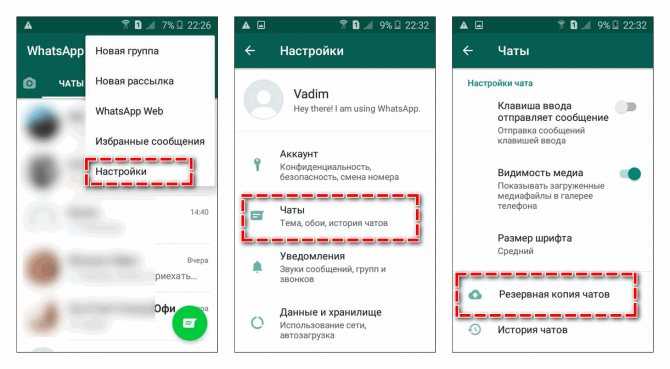
Таким образом, если вы решили написать кому-либо, но в вашей телефонной книге нет этого пользователя, то придется его добавить.
Если же пользователь есть в вашей телефонной книге, то он должен автоматически подтянуться и в список контактов WhatsApp в ходе синхронизации. Суть «Ватсапа» в том, что все профили пользователей мессенджера привязаны к номерам телефона.
Суммируя все вышесказанное, можем отметить, что вписать пользователю в WhatsApp можно только в том случае, если он был добавлен в список контактов либо через приложение, либо через телефонную книгу смартфона.
Добавление нового контакта в мессенджер не представляет собой ничего сложного. Не проблема добавить уже существующего абонента из книги и в чат
Как добавить новый контакт в Ватсап по номеру телефона в чат
WhatsApp сочетает в себе удобство, безопасность и отличную конфиденциальность, именно поэтому все больше пользователей выбирают его.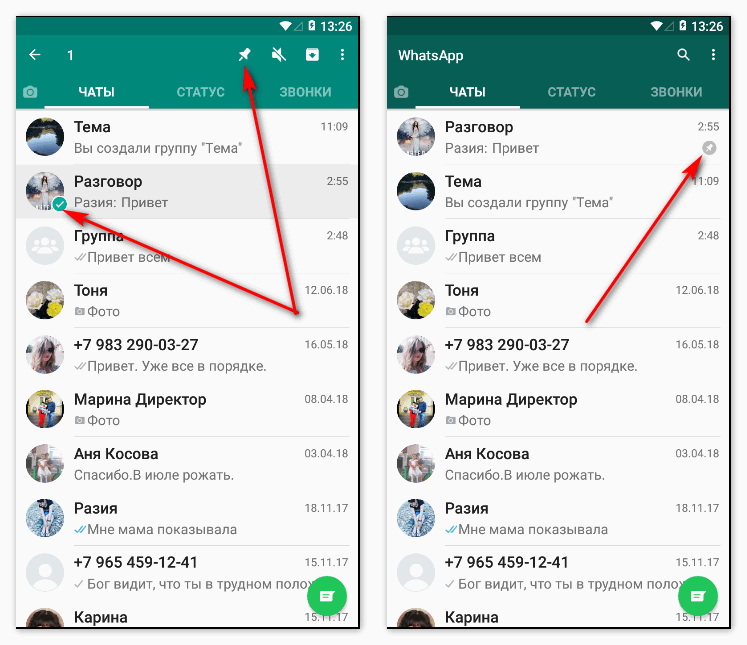 Отличительной чертой мессенджера является то, что все пользователи в нем реальны – то есть их аккаунты привязаны к реальным номерам телефона.
Отличительной чертой мессенджера является то, что все пользователи в нем реальны – то есть их аккаунты привязаны к реальным номерам телефона.
Но как же тогда можно найти людей для общения? Правильно – зная их номер телефона.
Вот мы и подобрались к самому главному вопросу – как же добавить контакт в WhatsApp. Процедура эта совсем не сложная. Ниже мы расскажем не только о том, как в целом добавить контакт в WhatsApp на устройствах с различными платформами – iOS, Android. Но также вы узнаете, как пригласить добавленный контакт в группу.
Добавление на Андроиде
Давно пора признать, что Android – самая популярная в мире ОС, так как она насчитывает наибольшее число пользователей мобильных девайсов.
Чтобы общаться в WhatsApp с юзером, нужно:
- Открыть «Чаты» в мессенджере.
- Нажать на зеленый значок сообщения в правом нижнем углу.
- Нажать на «Новый контакт» в появившемся окне.
- Заполнить инфо о контакте (имя, фамилия, номер телефона, дополнительная информация).

- Нажать «Сохранить».
После этого вы сможете выбрать сохраненный контакт в мессенджере и начать диалог с ним.
Важно отметить, что также можно добавить обыкновенный телефонный контакт в стандартной телефонной книге Android. Новые контакты из нее автоматически синхронизируются в WhatsApp.
Добавление на Айфоне
Приложение «Ватсапп» есть и для iOS – основного конкурента Android. Алгоритм действий для добавления контактов в него аналогичен со стандартным на Android за исключением ряда деталей.
Для этого:
- Открываем в WhatsApp «Чаты».
- Жмем на иконку с карандашом в правом верхнем углу.
- Жмем на «Новый контакт».
- Редактируем информацию о контакте.
- Жмем сохранить.
Как и в случае с Android, можно добавлять контакты с номером телефона через стандартную телефонную книгу iOS.
Все профили из нее будут синхронизированы в WhatsApp.
Можно ли добавить через ПК
И, наконец, перейдем к десктопному приложению. Оно имеет простой и понятный любому пользователю интерфейс, однако несмотря на это, не снискало такой же популярности, как и мобильные приложения.
Так, для добавления контакта в WhatsApp на ПК нужно:
- Открыть «Контакты».
- Нажать на фигурку с плюсом.
- Заполнить информацию о контакте.
- Завершить добавление, нажав на «Готово».
После этого можно сразу же начинать общение со свеже добавленным пользователем.
Активные пользователи десктопной версии мессенджера Ватсап также имеют возможность добавлять контакты в чаты и общий список
Как внести в список иностранного пользователя
Многие задаются вопросом о том, можно ли добавить в список контактов WhatsApp иностранного пользователя. Ответ на этот вопрос, конечно же, утвердительный.
Единственное, что нужно знать – полный номер его телефона со всеми кодами (страны, региона, оператора).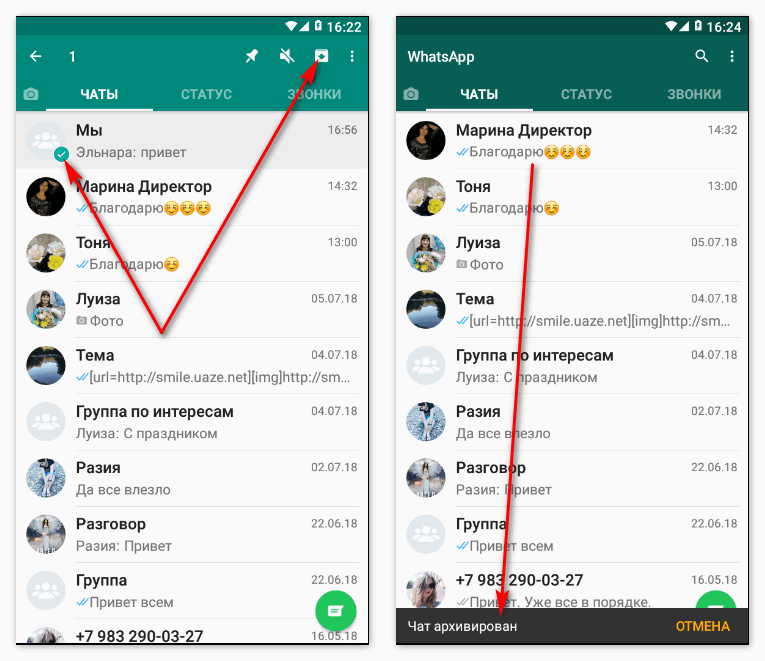
Итак, чтобы добавить иностранный контакт в «Ватсап», нужно:
- Открыть телефонную книгу.
- Ввести номер иностранного контакта в формате +X XXX ХХХХХХХ (код страны, региона/оператора и так далее).
- Создать новый контакт.
После проделывания данной процедуры в WhatsApp появится новый иностранный контакт.
Кроме того, можно добавлять иностранных абонентов имеющие другие телефонные коды
Добавление контакта в группу
Группы в WhatsApp – это отличный инструмент, через который разработчики мессенджера реализовали возможность коллективной коммуникации. Возможности групп достаточно широки. Сейчас мы остановимся конкретно на добавлении/удалении участников группы.
Стоит сразу отметить, что производить эти действия может только администратор группы.
То есть вы не сможете добавить нового пользователя в групповой чат, если не являетесь админом.
Администраторам же для добавления контакта в группу нужно:
- Открыть групповой чат, нажать на тему группы (также можно задержать палец на группе в «Чатах» и выбрать «Другие опции» > «Данные группы».

- Затем следует нажать на «Добавить участников».
- Выбрать контакт(ы), который(е) нужно добавить.
- Не забыть подтвердить свой выбор, нажав на галочку в зеленом круге.
Для удаления пользователя нужно проделать два первых пункта, как и при добавлении, а затем:
- Выбрать пользователя, которого нужно удалить;
- Нажать на «Удалить» > ОК.
Теперь вы знаете, как можно добавлять новые контакты в известный нам мессенджер, а также – как добавлять пользователей в свой чат. Как видите, процедура проста, а значит вы с легкостью можете приступать к общению, заводить новые знакомства и социализироваться с помощью WhatsApp.
Привет! С вами Мария — автор проекта IS Social и по совместительству активный пользователь социальных сетей. Я расскажу вам о том, как быть во всех мессенджерах и не разорваться, а также научу вас получать не только удовольствие, но и пользу от пребывания в соцсетях. Вперед!
Как отправлять сообщения WhatsApp без добавления контакта • Оки Доки
Знаете ли вы, что вы можете отправлять сообщения WhatsApp, не сохраняя номер человека? Да, вы правильно прочитали. Вам не обязательно сохранять номер получателя в списке контактов, чтобы начать разговор с ним в WhatsApp. Вот четыре простых способа отправлять сообщения WhatsApp без добавления контакта.
Вам не обязательно сохранять номер получателя в списке контактов, чтобы начать разговор с ним в WhatsApp. Вот четыре простых способа отправлять сообщения WhatsApp без добавления контакта.
Отправить сообщение WhatsApp без добавления контакта (2022)
В этом руководстве мы объяснили различные методы, которые вы можете использовать для отправки сообщений WhatsApp без сохранения номера телефона на Android, iPhone и настольных компьютерах. Используйте таблицу ниже, чтобы перейти к методу
Используйте Click2Chat для отправки сообщений несохраненным контактам WhatsApp на Android
Самый простой способ отправить SMS на несохраненные номера WhatsApp — использовать стороннее приложение для вызова окна чата. Хотя существует множество приложений, которые служат этой цели, мы бы порекомендовали одно из них — Click2Chat. Выполните следующие шаги, чтобы быстро отправить сообщение WhatsApp без сохранения номера телефона с помощью Click2Chat:
1. Установите Click2Chat из Play Маркета (Бесплатно). Когда приложение откроется, введите номер телефона в текстовое поле и добавьте свой текст в окно сообщения. Вы также можете использовать одно из текстовых предложений или даже создать случайную цитату. После этого нажмите «Отправить в WA».
Когда приложение откроется, введите номер телефона в текстовое поле и добавьте свой текст в окно сообщения. Вы также можете использовать одно из текстовых предложений или даже создать случайную цитату. После этого нажмите «Отправить в WA».
Программы для Windows, мобильные приложения, игры — ВСЁ БЕСПЛАТНО, в нашем закрытом телеграмм канале — Подписывайтесь:)
2. Вскоре после того, как вы нажмете кнопку, вы увидите запрос на подтверждение приложения. Выберите WhatsApp, и Click2Chat автоматически перенаправит вас в окно чата человека вместе с введенным вами сообщением. Имейте в виду, что ваше сообщение не отправляется сюда автоматически. Вам нужно будет нажать кнопку «Отправить» в WhatsApp, чтобы начать разговор.
Используйте короткие ссылки WhatsApp для отправки сообщения без сохранения номера
Другой способ обмена сообщениями с несохраненными номерами WhatsApp — через API WhatsApp. Чтобы начать, вставьте следующий адрес в адресную строку и замените «X» на номер телефона. Здесь предварительно заполненное «91» относится к коду страны. Если вы хотите отправить сообщение кому-то за пределами Индии в WhatsApp, не забудьте также изменить код страны.
Здесь предварительно заполненное «91» относится к коду страны. Если вы хотите отправить сообщение кому-то за пределами Индии в WhatsApp, не забудьте также изменить код страны.
https://wa.me/91XXXXXXXXXXXX
После вставки URL-адреса с номером телефона, по которому вы хотите отправить сообщение, нажмите «Продолжить в чате». Веб-сайт перенаправит вас в окно чата WhatsApp этого человека, и теперь вы сможете отправить сообщение.
Отправляйте сообщения WhatsApp без добавления контакта на рабочем столе
Вы также можете использовать WhatsApp API, чтобы начать новый разговор в WhatsApp Web или Desktop. Чтобы начать, выполните следующие действия:
1. Вставьте следующий адрес в адресную строку браузера и замените все «X» номером телефона получателя. Как упоминалось выше, обязательно измените предварительно заполненный код страны «91», если вы хотите отправить сообщение кому-то за пределами Индии. Нажмите кнопку «Продолжить чат», чтобы открыть окно беседы.
https://wa. me/91XXXXXXXXXXXX
me/91XXXXXXXXXXXX
2. В появившемся запросе подтверждения нажмите «Открыть», чтобы открыть окно чата в WhatsApp Desktop. Если вы установили WhatsApp Desktop, браузер перенаправит вас в настольное приложение.
3. Если вы не являетесь пользователем WhatsApp Desktop, вы можете нажать «использовать WhatsApp Web», чтобы продолжить работу с веб-версией.
Используйте ярлыки Siri для отправки сообщений WhatsApp с iPhone
Если вы являетесь пользователем iPhone, вы также можете положиться на отличный ярлык Siri, чтобы с легкостью отправлять текстовые несохраненные номера WhatsApp. Если у вас еще нет приложения «Быстрые команды», вы можете загрузить его из App Store (бесплатно). Затем выполните следующие действия:
1. Посетите эта ссылка на вашем iPhone и нажмите «Добавить ярлык», чтобы загрузить и установить ярлык Siri «WhatsApp To Non Contact». После этого вам не нужно ничего делать, так как ярлык будет установлен автоматически.
3.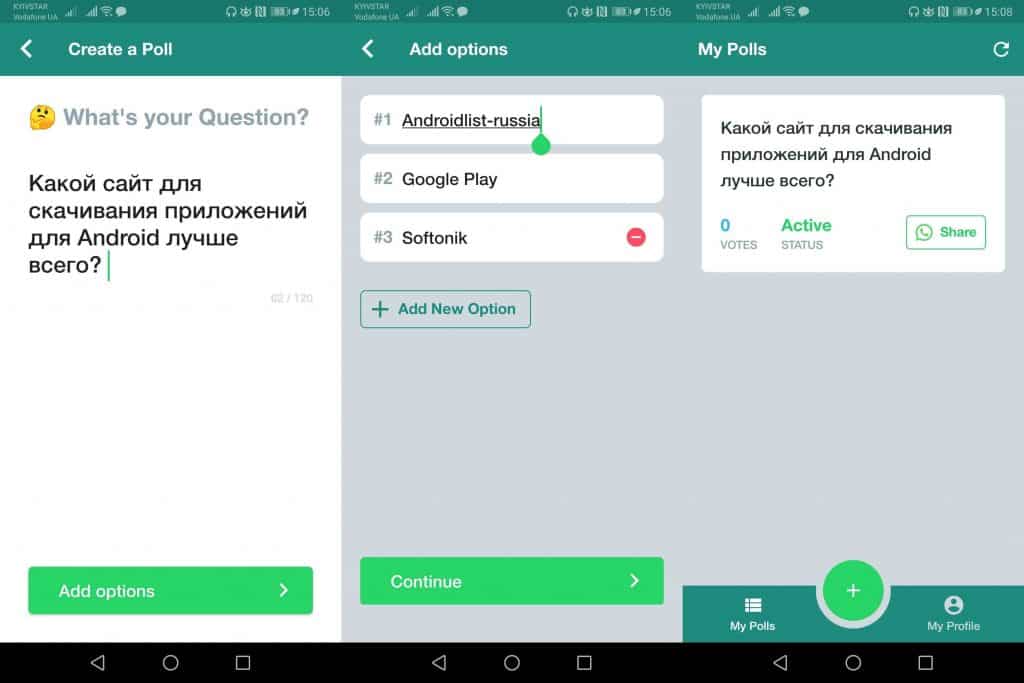 В приложении «Ярлыки» коснитесь ярлыка, чтобы запустить его из раздела «Мои ярлыки». Кроме того, вы также можете использовать Siri и сказать «Запустить ярлык WhatsApp для неконтактного», чтобы получить доступ к той же всплывающей опции для ввода номера телефона получателя.
В приложении «Ярлыки» коснитесь ярлыка, чтобы запустить его из раздела «Мои ярлыки». Кроме того, вы также можете использовать Siri и сказать «Запустить ярлык WhatsApp для неконтактного», чтобы получить доступ к той же всплывающей опции для ввода номера телефона получателя.
4. Введите контактный номер в ярлык вместе с кодом страны и нажмите «Готово» в правом верхнем углу. Затем вы получите уведомление о конфиденциальности с вопросом, хотите ли вы разрешить ярлык для доступа к WhatsApp. Нажмите «Разрешить» в этом уведомлении.
5. Наконец, ярлык Siri перенаправит вас в окно беседы WhatsApp, чтобы отправить сообщение несохраненному контакту. Легко, верно?
Легко отправлять сообщения на несохраненные номера WhatsApp
Итак, это три способа отправки сообщений WhatsApp без сохранения контактного номера человека. Если вы искали способ отправки текстовых сообщений на несохраненные номера WhatsApp, мы надеемся, что этот учебник был вам полезен. Не забудьте ознакомиться с нашим полным списком лучших советов и приемов WhatsApp, чтобы узнать больше таких предложений.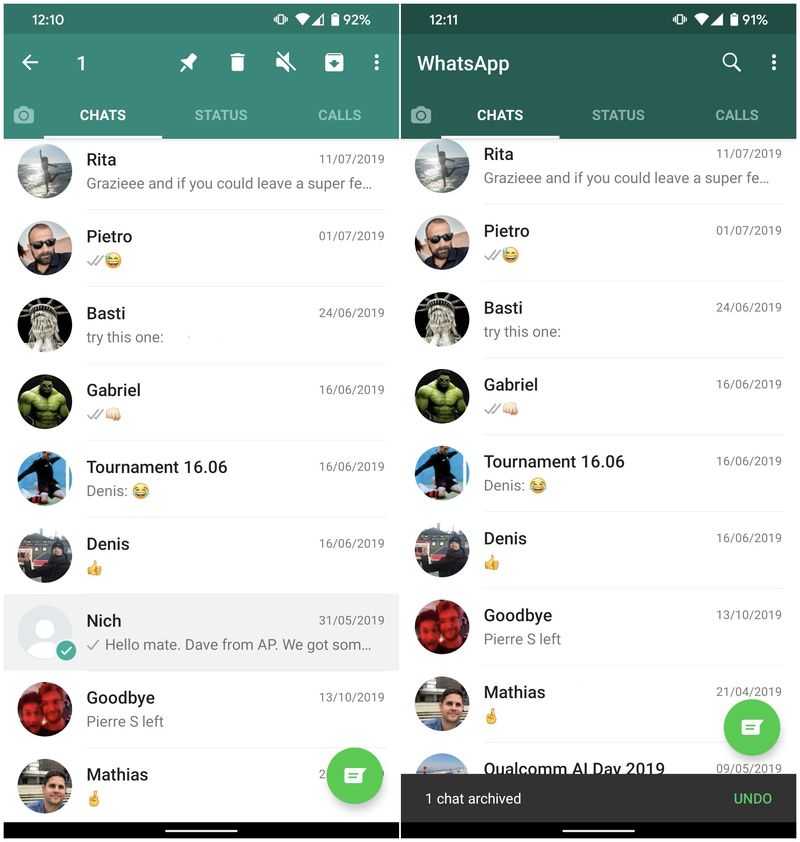
Программы для Windows, мобильные приложения, игры — ВСЁ БЕСПЛАТНО, в нашем закрытом телеграмм канале — Подписывайтесь:)
Начать чат в WhatsApp без сохранения номера — Eazybe
0 0
Время чтения: 1 минута 38 секунд
Whatsapp не позволяет нам начинать чат без сохранения номера, но когда вы устанавливаете расширение Eazybe поверх Whatsapp Web, Eazybe предоставляет вам эту замечательную функцию.
Это будет пошаговое руководство по началу чата в WhatsApp без сохранения номера в телефоне.
Многие люди сталкивались с этой проблемой, особенно деловые люди и продавцы, которые часто хотят начать чат, не сохраняя номер на своем телефоне.
Начнем!
Шаг 1: Установите расширение Eazybe для Chrome
Сначала вам нужно установить расширение Eazybe и войти в свой Whatsapp Web. получить доступ к дополнительным функциям, таким как Календарь Google, Сохранение контакта непосредственно на телефоне из вашего веб-сайта Whatsapp.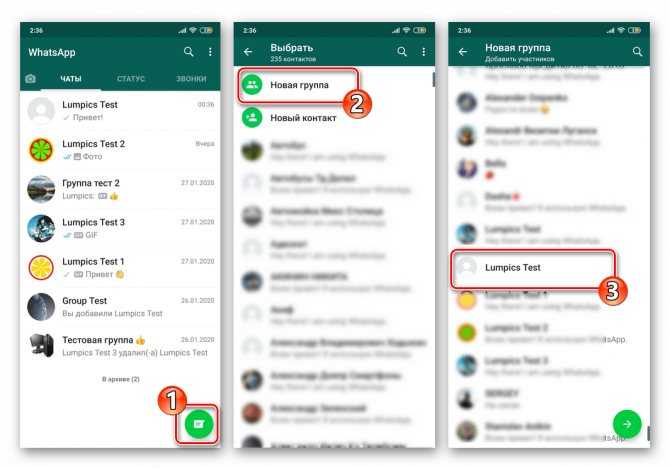 Просто нажмите «Добавить в Chrome» и приготовьтесь увидеть волшебство!
Просто нажмите «Добавить в Chrome» и приготовьтесь увидеть волшебство!
Вот ссылка на загрузку расширения Eazybe из Интернет-магазина Chrome
https://chrome.google.com/webstore/detail/eazybe-powering-whatsapp/clgficggccelgifppbcaepjdkklfcefd
Шаг 2. Изучение главного экрана
Первое, что вы видите, когда входите в свой веб-сайт WhatsApp, — это добавление этих новых функций, которых вы никогда раньше не видели.
Нажмите кнопку, показанную на скриншоте ниже, чтобы начать чат.
Шаг 3: Начало чата
При нажатии на кнопку открывается всплывающее окно с запросом номера, с которого вы хотите начать чат. Это также касается кода страны. Если вы начнете вводить код страны, он автоматически выберет правильный код страны, в противном случае вы можете щелкнуть значок страны, чтобы выбрать код страны по вашему выбору.
При нажатии на кнопку «Старт» начнется чат с введенным номером.
Попробуйте сейчас Установите расширение Eazybe — https://chrome.
Вот такой же видеоурок.
Счастливый
0 0 %
Грустный
0 0 %
Возбужденный
1 100 %
Сонный
0 0 %
Злой
0 0 %
Сюрприз
0 0 %
Похожие темы:
Продолжить чтение
Среднее рейтинг
5 Star
0%
4 Star
0%
3 Звезд
0%
2 звезды
0%
1 Звездный
0%
Uncategors
7904 100030%
Uncategors
70490%
07049
0%
07049
0%
07
0%
0 0
Время чтения: 1 минута, 47 секунд
Вы несколько раз переключаетесь между WhatsApp и календарем Google, чтобы запланировать встречу, а затем вручную отправляете ссылку на эту встречу всем своим гостям в WhatsApp — поскольку люди присоединяются с телефона?
У вас есть сервисный бизнес, где вы проводите с ними видеоконференции каждый день, каждую неделю или даже каждый месяц?
Вы хотите повысить производительность своего бизнеса, тратя меньше времени на планирование и больше времени на дела?
Eazybe здесь, чтобы помочь!
Сегодняшнее руководство посвящено подключению вашего календаря Google к eazybe и использованию его замечательных функций с возможностями WhatsApp
Это пошаговое руководство. Давайте начнем !
Давайте начнем !
Шаг 1: Установите расширение Eazybe.
Нажмите кнопку «Добавить в Chrome», и все будет готово для использования. Все, что вам нужно сделать, это войти в свой WhatsApp Web.
https://chrome.google.com/webstore/detail/eazybe-powering-whatsapp/clgficggccelgifppbcaepjdkklfcefd
Шаг 2: Интеграция Календаря Google с расширением Eazybe
Вы найдете «Значок календаря» на панели меток, показанной на экране ниже. Нажмите на значок, чтобы открыть календарь.
Когда вы открываете календарь в первый раз, вам нужно будет войти в систему, используя Календарь Google.
Войдите, используя свою учетную запись Google, и предоставьте разрешения на доступ к календарю.
После настройки входа в Google и предоставления необходимого доступа. Календарь открыт.
Шаг 2: Создание события
Нажмите значок «Плюс» в календаре, чтобы создать новое событие.
Шаг 3: Добавление сведений о событии и настройка уведомления.
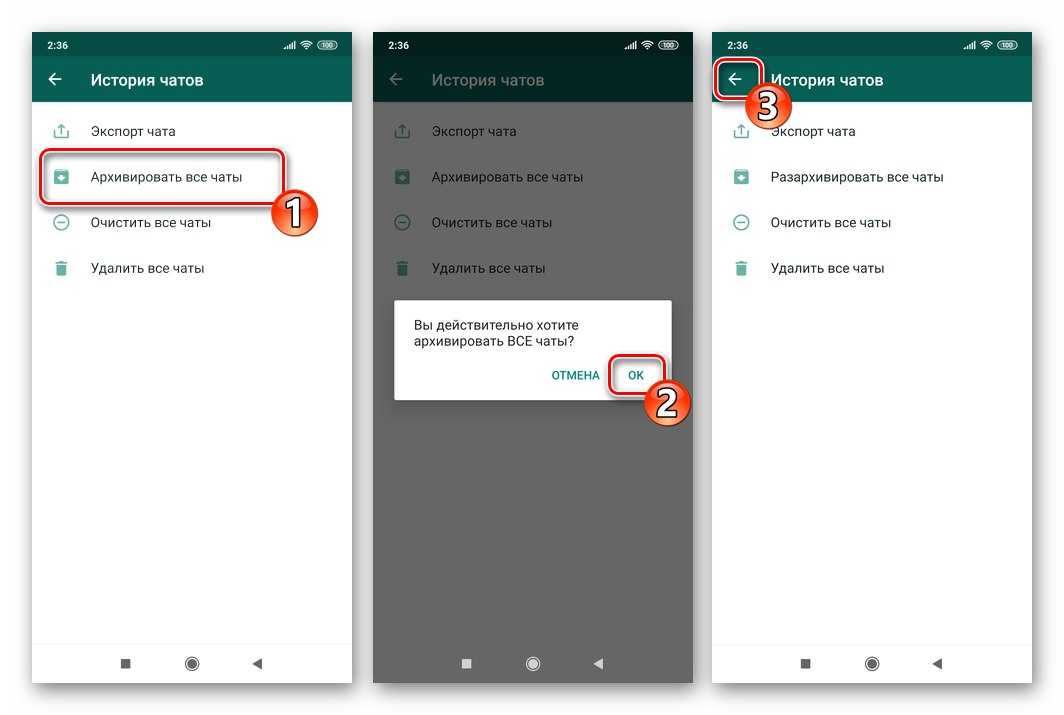
Создание события в календаре аналогично календарю Google, где вы добавляете заголовок, дату, время, описание, ссылку на собрание, добавляете гостей (как через WhatsApp, так и через Gmail) и настраиваете оповещение.
Вот скриншот всей добавленной информации
Нажмите «Сохранить», чтобы успешно создать событие.
После нажатия кнопки «СОХРАНИТЬ» событие создается в вашем Календаре Google.
Гость, которого вы добавили через номер WhatsApp, получит сообщение WhatsApp в качестве уведомления о своевременном присоединении к мероприятию.
Вот видеоруководство по интеграции календаря Google и созданию мероприятия
Счастливый
0 0 %
Грустный
0 0 %
Возбужденный
0 0 %
Сонный
0 0 %
Злой
0 0 %
Сюрприз
0 0 %
Продолжить чтение
Без категории
0 0
Время чтения: 1 минута, 58 секунд
Вы часто переключаетесь между телефоном и веб-сайтом Whatsapp, чтобы сохранить номер?
Теперь вы можете сделать это, используя только расширение eazybe, и вам не нужно каждый раз поднимать трубку, чтобы сохранить контакт.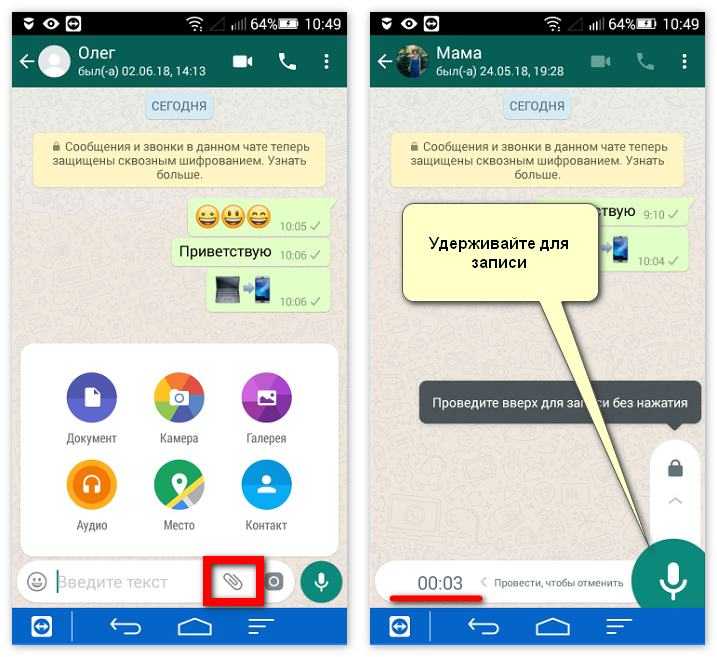
Это будет пошаговое руководство для того же
Шаг 1. Загрузите расширение eazybe для Chrome
Загрузите расширение из Интернет-магазина Chrome — https://chrome.google.com/webstore/detail/ eazybe-powering-whatsapp/clgficggccelgifppbcaepjdkklfcefd
После загрузки расширения вам нужно будет войти в свой веб-WhatsApp, чтобы увидеть, как Extesnion работает поверх него. Процесс прост, просто установите расширение и войдите в свой WhatsApp. Вы автоматически войдете в систему со своим номером WhatsApp.
Хотя для использования таких функций, как календарь, необходимо зарегистрироваться с помощью Gmail.
Шаг 2: Настройка расширения и создание профиля пользователя
Расширение Eazybe начнет работать поверх вашего веб-сайта Whatsapp, чтобы дополнить его потрясающими функциями. Теперь перейдите в чат (не сохраненный в вашем телефоне), чтобы сохранить его имя в телефонной книге.
Например, сегодня я сохраню свой номер в своих контактах. Нажмите кнопку «Редактировать профиль» для несохраненного контакта. Это откроет окно справа, где вы можете ввести имя, которое хотите сохранить.
Нажмите кнопку «Редактировать профиль» для несохраненного контакта. Это откроет окно справа, где вы можете ввести имя, которое хотите сохранить.
Шаг 3: Ввод имени и сохранение контакта
В этом окне вы увидите поле имени, куда вы добавляете имя, которое хотите сохранить для этого контакта, и кнопку рядом с ним, которая сохраняет этот контакт на вашем телефоне.
На изображении ниже показано, где вы должны ввести имя, которое хотите сохранить, и где вы должны щелкнуть, чтобы сохранить контакт в телефоне. Есть всплывающая подсказка с надписью «Сохранить контакт в телефоне»
Например, я использовал имя как «Мой собственный номер», а затем нажал кнопку всплывающей подсказки рядом с ним.
Контакт был сохранен на телефоне
Контакт сохраняется на вашем телефоне, и если он не виден сразу, вам нужно будет обновить WhatsApp в телефоне (поскольку он не синхронизирует данные каждый раз)
Вы можете проверить, является ли контакт сохраненные в вашей телефонной книге или контактах Google.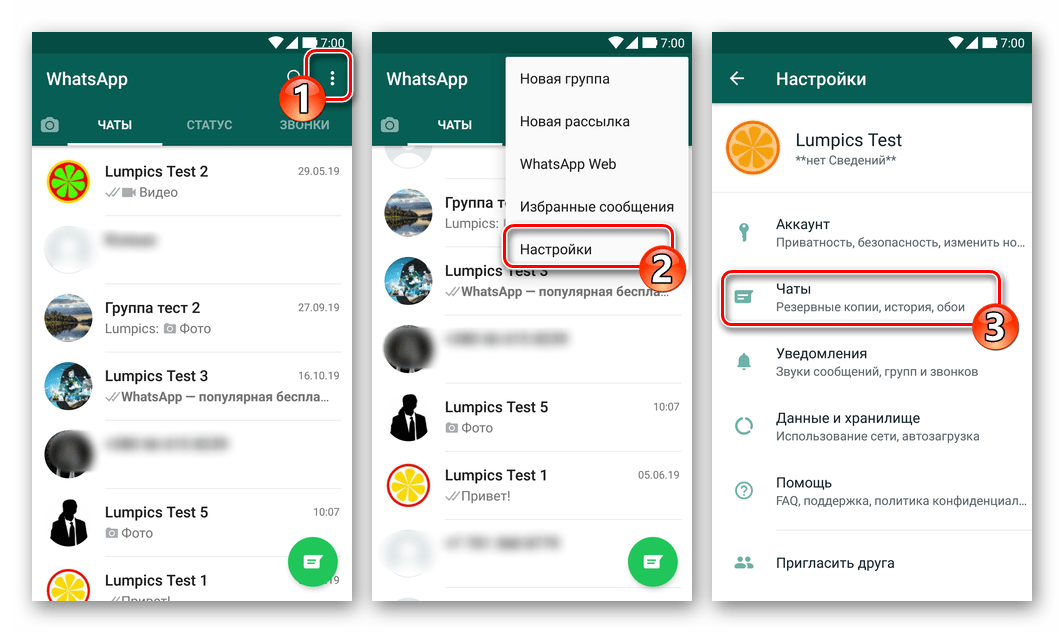
Мы приложили видео-учебник для того же. Напишите нам, если у вас возникнут какие-либо проблемы в процессе.
Счастливый
0 0 %
Грустный
0 0 %
Возбужденный
0 0 %
Сонный
0 0 %
Злой
0 0 %
Сюрприз
0 0 %
Продолжить чтение
Без категории
0 0
Время чтения: 1 минута 24 секунды
Мой бизнес работает через WhatsApp.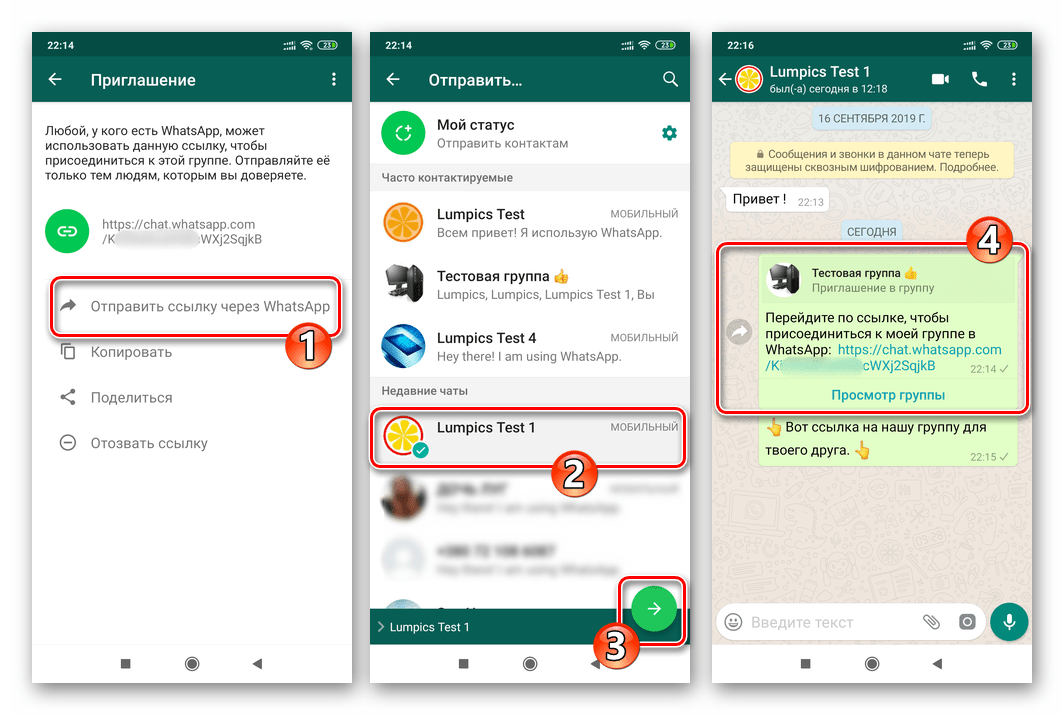 Каждый день я трачу часы на обмен сообщениями с клиентами и потенциальными клиентами WhatsApp. Больше часов тратится на последующую работу с этими клиентами.
Каждый день я трачу часы на обмен сообщениями с клиентами и потенциальными клиентами WhatsApp. Больше часов тратится на последующую работу с этими клиентами.
Сейчас сложно представить свой рабочий процесс без eazybe. У меня более 4000 чатов в Whatsapp.
Я всегда искал какой-нибудь инструмент, который помог бы мне организовать эти чаты в какие-то чаты.
Eazybe Label — это точное решение.
Это будет руководство по организации чатов с помощью расширения eazybe
Шаг 1. Установите расширение eazybe https://chrome.google.com/webstore/detail/eazybe-powering-whatsapp/clgficggccelgifppbcaepjdkklfcefd
Шаг 2: Сканируйте ваш веб-сайт WhatsApp, и Eazybe начнет работать поверх веб-сайта WhatsApp.
Шаг 3. Посмотрите на верхнюю часть WhatsApp, и вы увидите полосу меток с 3 системными метками, предоставленными Eazybe
- Все – показывает все чаты вашего WhatsApp
- Непрочитанные – показывает все непрочитанные чаты
- Группы – Показывает все ваши группы
Шаг 3.
Откроется окно для создания метки.
Шаг 4. Созданный нами новый ярлык добавляется мгновенно .
Смотри на волшебство!
Шаг 5: Теперь мы можем добавить несколько чатов к этой метке, щелкнув раскрывающийся список и нажав «Добавить чаты к метке».
Откроется окно, в котором вы можете выбрать чаты для добавления.
Выберите чаты и нажмите «Сохранить».
Готово!
Вы успешно организовали свой WhatsApp лучше!
Вот такой же видеоурок!
Счастливый
0 0 %
Грустный
0 0 %
Возбужденный
0 0 %
Сонный
0 0 %
Злой
0 0 %
Сюрприз
0 0 %
Продолжить чтение
Как поговорить с Crush в WhatsApp в первый раз?
Когда вы делаете шаг навстречу своей возлюбленной, это всегда сопровождается страхом и нервозностью. Часто это сила, которая мешает вам сделать ход. К счастью, вы можете легко поговорить с ним.
Часто это сила, которая мешает вам сделать ход. К счастью, вы можете легко поговорить с ним.
WhatsApp — это современная платформа для обмена мгновенными сообщениями. Благодаря этому вы можете легко общаться с кем-то. Из-за этого вы должны использовать его, чтобы быть ближе к своей возлюбленной. Это способы, как говорить, чтобы влюбиться в WhatsApp в первый раз;
Содержание
- 0.1 1. Знать их номер телефона
- 0.2 2. Знать их идентификационное имя в WhatsApp
- 0.3 3. Добавить их в друзья
- 0.4 5 9 Знать их интересы 9026 Подробности о них
- 0,6 6. Добавить друзей в WhatsApp
- 0,7 7. Добавить члена семьи в WhatsApp
- 0,8 8. Общаться с их друзьями в WhatsApp
- 0,9 9. Общаться с их семьей в WhatsApp
- 0,10 10. Опубликовать что-нибудь полезное Заинтересуйте их своим статусом
- 0,11 11. Убедитесь, что ваш статус не является личным
- 0,12 12. Используйте что-нибудь интересное в своем профиле
- 0,13 13.
 Используйте функцию «Рассказать другу» о своем увлечении
Используйте функцию «Рассказать другу» о своем увлечении - 0,14 14. Случайно позвонить ему
- 0,15 15. Случайно написать ему
- 0,16 16. Попросить их об услуге
- 0,17 17. Задать им вопрос
- 0,18 18. Случайно создать с ними групповой чат Спросить их об этом
- 0,18 Мнение
- 0,20 20. «Пьяный текст» им в WhatsApp
- 1 Способы завязать разговор с вашим возлюбленным в WhatsApp
- 1,1 1. Задайте им вопросы об их статусе
- 1,2 2. Задайте им вопросы об их профиле
- 1.3 3. Попросите связаться с ними
- 1.4 4. Притворитесь, что протестировали функцию чата
- 1.5 5. Случайно назовите им лицо
- 1.6 6. Притворитесь, что подтверждаете их контакт
- 2.1 1. Они не игнорируют ваши сообщения
- 2.2 2. Они быстро отвечают
- 2.3 3. Они дублируют текстовые сообщения
- 2.4 4. Они начинают первый чат
- 10 90 Знай их номер телефона
Первым шагом к тому, чтобы связаться с ними, является знание их номера телефона, который имеет решающее значение для их контакта в Whatsapp.

2. Узнайте их идентификационное имя в WhatsApp
Если у вас нет их номера телефона, вы можете узнать их имя пользователя или идентификатор.
3. Добавьте их в друзья
Теперь, когда у вас есть их контакты, все, что вам нужно сделать, это добавить их в друзья, чтобы начать свое путешествие.
4. Знайте их интересы
Знание их интересов, которые им дороги, может быть модальным для многих разговоров.
5. Узнайте некоторые подробности о них
Подробности, такие как их дом, то, что они делают, их работа и другие общие вещи, могут стать началом разговора.
6. Добавьте их друзей в WhatsApp
Хотя это кажется странным, добавьте и их друзей. Это может помочь вам сблизиться с ним в будущем.
7. Добавить члена семьи в WhatsApp
Это следует делать только в том случае, если вы знаете одного из членов семьи. Если вы нравитесь члену их семьи, вы быстрее сблизитесь с ним.
8. Общайтесь с их друзьями в WhatsApp
Общайтесь с их друзьями и начните небрежно спрашивать о том, что вам нравится.
 Их друзья могут даже свести вас с ними.
Их друзья могут даже свести вас с ними.9. Общайтесь с их семьей в WhatsApp
Быть рядом с их семьей через чат — это способ понравиться вашей свекрови, чтобы помочь вам быть ближе.
10. Публикуйте в своем статусе что-то, что вызовет у них любопытство
То, что вызывает у них любопытство, может касаться их интересов или фактов о них.
11. Убедитесь, что ваш статус не является личным
Если он является частным, все ваши усилия не будут стоить того, потому что даже ваш возлюбленный не знает, что вы пытаетесь сделать.
12. Используйте что-нибудь интересное на фотографии своего профиля
Интересная картинка может вызвать у вашего возлюбленного желание подойти к вам и поговорить с вами об этом, что облегчит задачу. Достаточное количество разговоров заставит их показать признаки того, что вы нравитесь вашей возлюбленной, с помощью текстовых сообщений.
13. Используйте «Расскажи другу» о своем увлечении
Если у вашего избранника нет WhatsApp, воспользуйтесь функцией «Рассказать другу».
 Одно только это действие может стать отличным началом разговора.
Одно только это действие может стать отличным началом разговора.14. Случайно позвонить ему
Легко случайно позвонить кому-то, и это забавный опыт, который откроет окно для нового разговора.
15. Случайно напишите ему
После этого извинитесь и небрежно начните разговор. Это будет казаться совершенно естественным.
16. Попросите их об услуге
Попросите их помочь вам с чем-нибудь. Это заставит их чувствовать себя нужными из-за вас.
17. Задайте им вопрос
Общие вопросы могут помочь построить разговор, который может усилить Признаки, что она ко мне относится.
18. Случайно создать с ними групповой чат
Это происходит постоянно, что делает вещи менее подозрительными. Как только вы это сделаете, легко разговаривайте с ними.
19. Спросите их мнение
Когда людей спрашивают об их мнении, они могут говорить об этом бесконечно. На самом деле это Способы заставить кого-то почувствовать, что его ценят и любят.

20. Пьяные текстовые сообщения в WhatsApp
Пьяные текстовые сообщения и извинения. После этого разговор становится естественным и довольно забавным.
Способы завязать разговор с любимым человеком в WhatsApp
WhatsApp — действительно удобное приложение, которое упрощает общение в чате. Вот почему вам нужно попробовать эти способы, чтобы завязать разговор с тем, кто вам нравится в WhatsApp.
1. Задайте им вопросы об их статусе
Если они присваивают какой-либо статус, спросите их об этом. Обычно они с радостью вам ответят.
2. Задайте им вопросы об их аватарке
Профильные аватары размещены не просто так. Спросите о значении этого как уловке, чтобы начать новый разговор.
3. Спросите у них контакты
Спросите, есть ли у них чей-то контакт. Обычно они будут рады помочь, тогда вы сможете начать с ними разговор.
4. Притворитесь, что протестировали функцию чата
Представьте, что вы отправляете им текст просто в качестве теста.
 Они не будут возражать, тогда вы можете продолжить.
Они не будут возражать, тогда вы можете продолжить.Вам кажется, что он воспринимает вас как должное?
К сожалению, это одна из самых частых жалоб, которые мы получаем от наших читателей, когда они чувствуют, что не являются приоритетом для своего парня или мужа. У них, кажется, всегда есть какое-то оправдание, почему они не могут провести некоторое время с вами, как раньше.Чтобы узнать, нравитесь ли вы ему на самом деле , пройдите этот быстрый бесплатный тест , и мы сообщим вам, стоит ли тратить больше времени на этого парня.
5. Случайно встретившись лицом к лицу Позвоните им
Это будет забавный опыт, который станет основой для разговора.
6. Притворитесь, что подтверждаете их контакт
«это действительно вы?» убедитесь, что это их контакт и начните разговор.
Признаки того, что они тоже хотят поговорить с вами
Приложив достаточно усилий с вашей стороны, вы увидите, что они также хотят поговорить с вами, основываясь на следующих признаках:
1.
 Они не игнорируют ваше сообщение
Они не игнорируют ваше сообщениеПервые признаки того, что мужчина любит вас тайно, но не скажет, это то, что они вообще не игнорируют ваш текст.
2. Они отвечают быстро
Быстрые ответы независимо от текста означают, что они отдают предпочтение общению с вами.
3. Двойные тексты
Двойные тексты — признак рвения.
4. Они начинают первый разговор
Поскольку вы им действительно нравитесь, они не боятся сделать первый шаг.
В такую современную эпоху гораздо проще перебороть страх перед тем, как сделать шаг навстречу любимому, и просто сделать это. Один из способов сделать это и при этом чувствовать себя комфортно за экраном — это узнать, как говорить, чтобы влюбиться в WhatsApp в первый раз.
С помощью этих простых способов вы можете начать разговор, который продлится всю жизнь и даже вызовет у них больший интерес к вам.
Чувствуете ли вы, что выдергиваете зубы, чтобы заставить его сказать, что он думает о вас?
Некоторые мужчины могут быть очень сдержанными и закрытыми, когда дело доходит до выражения их чувств — может почти казаться, что они отдаляются от вас, и вы задаетесь вопросом, действительно ли он в вас заинтересован.
Узнайте, нравитесь ли вы ему на самом деле, взяв это быстрая бесплатная викторина
Как начать разговор на английском
Хотите расширить свой словарный запас разговорного английского ? Это руководство поможет вам улучшить светскую беседу, чтобы вам было легче начинать разговор на английском языке.
Светская беседа — это вежливый чат, который незнакомцы, коллеги и друзья используют в разговорах на родном английском языке, чтобы поприветствовать друг друга, начать разговор и узнать больше друг о друге.
ПриветБольшинство разговоров на английском и на многих языках по всему миру начинаются с приветствия. В английском языке вы найдете формальные и неформальные приветствия, которые можно использовать в различных ситуациях.
Formal ways to greet someone include:
- Hello
- It’s a pleasure to meet you
- Good morning/afternoon/evening
Some informal greetings:
- Hi
- Hello
- Hey
- Yo!
- Что случилось? – это неформальный способ сказать: как дела?
Вопросы являются важной частью разговорного английского.
 Вежливо спросить о другом человеке, узнать о нем больше и познакомиться с ним поближе.
Вежливо спросить о другом человеке, узнать о нем больше и познакомиться с ним поближе.Обычно, когда люди начинают разговор на английском с кем-то, кого они знают, вежливо спросить, как там другой человек.
- Как дела?
- Привет, как дела?
- Как проходит ваш день?
- Напряженный день?
- Как жизнь?
- Как дела?
Есть несколько основных вопросов, которые вы можете задать кому угодно и где угодно.
- Как тебя зовут?
- Где ты живешь?
- Откуда ты?
- Чем ты занимаешься?
Тип вопросов, которые вы задаете кому-либо в разговоре, зависит от различных факторов.
Насколько хорошо вы знаете человекаВы могли бы говорить более официально с кем-то, кого вы никогда не встречали, с коллегой по работе или с кем-то старше вас. Вы бы разговаривали более небрежно с хорошим другом и с людьми вашей возрастной группы.
Рекомендуется подождать, пока кто-то небрежно заговорит с вами, прежде чем говорить с ним небрежно.
 Вы можете обнаружить, что со временем люди начнут использовать с вами случайные приветствия, когда вы лучше узнаете друг друга.
Вы можете обнаружить, что со временем люди начнут использовать с вами случайные приветствия, когда вы лучше узнаете друг друга.Кто-то, с кем вас только что представили:
- Приятно познакомиться!
- Приятно познакомиться!
- Откуда вы знаете друг друга?
- Чем ты зарабатываешь на жизнь? – это значит чем вы занимаетесь?
- Как давно ты этим занимаешься?
Кто-то, кого вы давно не видели:
- Как поживаешь?
- Чем ты занимался в последнее время?
- Как твоя семья?
- Давно не виделись!
Если вы встречаетесь на рабочем месте, возможно, вы захотите поговорить более официально. Если вы встретитесь в более непринужденной обстановке, например, на вечеринке, в баре, на концерте или в театре, вы также можете поговорить более непринужденно.
Где бы вы ни встретились, вы можете поговорить о том, что вас объединяет. Например, если вы встретились на вечеринке, вы можете спросить:
- Откуда вы знаете (хозяина вечеринки/человека, который представил вас друг другу)?
- Хочешь выпить?
- Я люблю эту песню – вам нравится такая музыка?
Вежливо задавать человеку вопросы о себе при встрече, но также важно отвечать на вопросы, которые он вам задал.
 Это помогает поддержать разговор.
Это помогает поддержать разговор.Вы можете комбинировать свои ответы с дополнительными вопросами на основе информации, которую дает вам другой человек. Например, если кто-то упоминает, что раньше жил в Нью-Йорке, вы можете сказать:
- О, вы жили в Нью-Йорке? Как долго вы там жили?
- Я никогда не был в Нью-Йорке; тебе понравилось там жить?
- Мне нравилось бывать в Нью-Йорке. Есть ли вещи, по которым ты скучаешь по жизни там?
Отражение или повторение некоторых вещей, которые другой человек сказал вам или спросил вас, также является вежливым и простым способом ответить. Например:
- Привет, я Анна. Приятно познакомиться
Привет, я Джон. Я тоже рада познакомиться
- Привет, я Анна. Тебе нравится вечеринка?
Привет, я Джон. Да, это было здорово! Вам это тоже нравится?
Разговор вне класса может быть более сложным, но не сдавайтесь! Чем больше у вас практики в реальном мире, тем лучше, и носители английского языка будут рады вам помочь.

0,17 17. Задать им вопрос


 В ситуации, когда тот или иной абонент не пользуется (не зарегистрирован) в программе, напротив его имени будет стоять опция «Пригласить».
В ситуации, когда тот или иной абонент не пользуется (не зарегистрирован) в программе, напротив его имени будет стоять опция «Пригласить».
 После нажатия на неё осуществится видеосвязь.
После нажатия на неё осуществится видеосвязь. Выбирать можно из своего списка контактов.
Выбирать можно из своего списка контактов. Удерживай ее, чтобы начать запись и отпусти, чтобы закончить. Если вдруг передумаешь отправлять аудио – перетащи, не отпуская, «Микрофон» влево. Максимальное время записи – 30 секунд.
Удерживай ее, чтобы начать запись и отпусти, чтобы закончить. Если вдруг передумаешь отправлять аудио – перетащи, не отпуская, «Микрофон» влево. Максимальное время записи – 30 секунд.



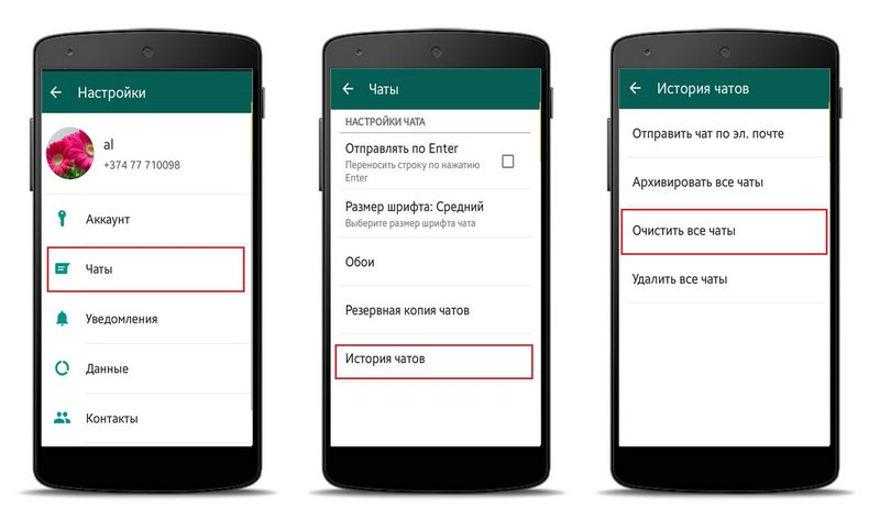
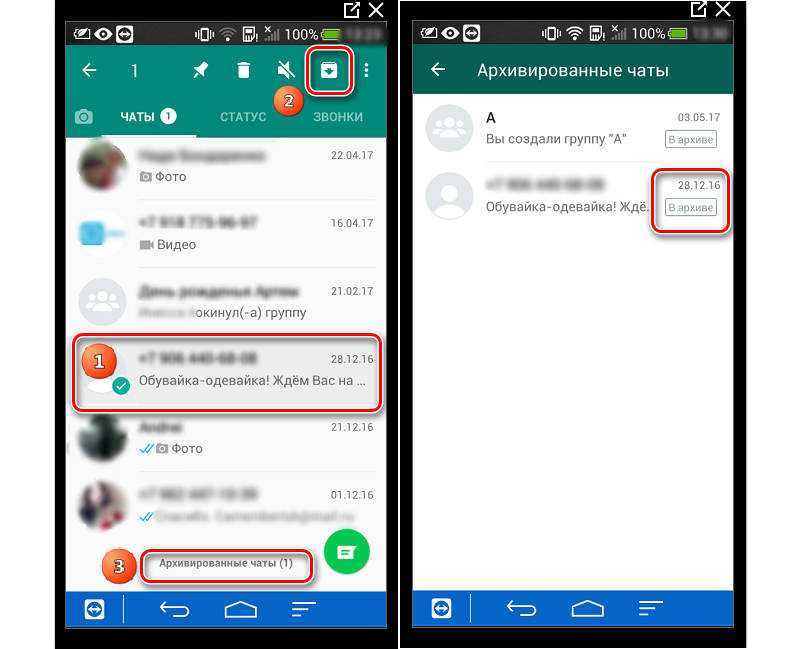
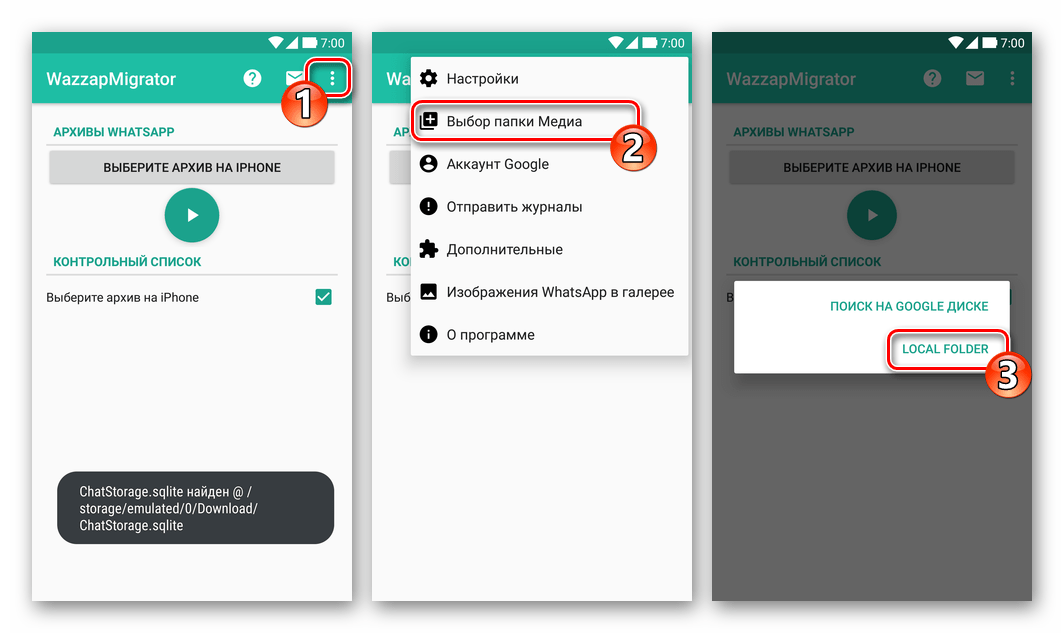




 Используйте функцию «Рассказать другу» о своем увлечении
Используйте функцию «Рассказать другу» о своем увлечении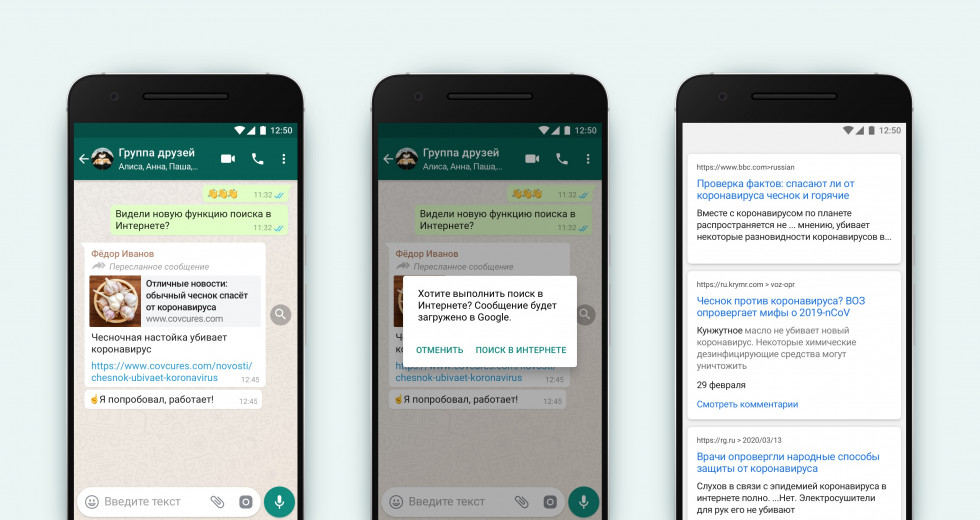
 Их друзья могут даже свести вас с ними.
Их друзья могут даже свести вас с ними. Одно только это действие может стать отличным началом разговора.
Одно только это действие может стать отличным началом разговора.
 Они не будут возражать, тогда вы можете продолжить.
Они не будут возражать, тогда вы можете продолжить. Они не игнорируют ваше сообщение
Они не игнорируют ваше сообщение
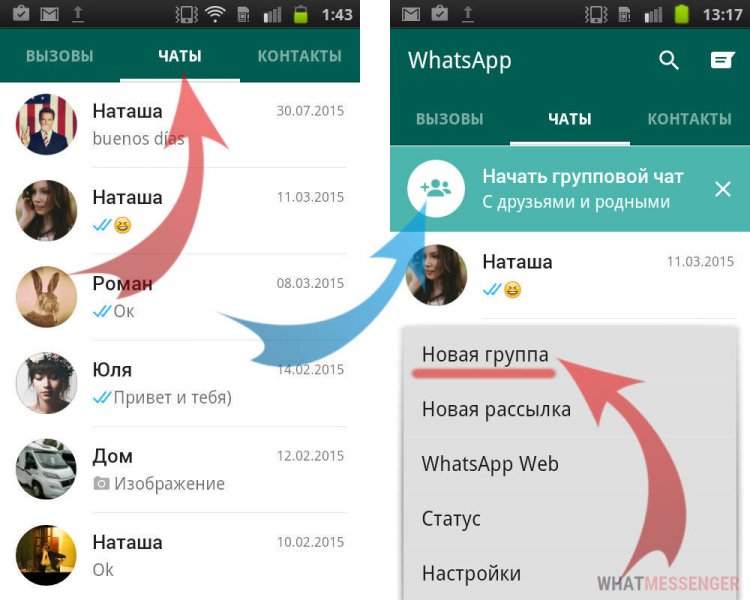 Вежливо спросить о другом человеке, узнать о нем больше и познакомиться с ним поближе.
Вежливо спросить о другом человеке, узнать о нем больше и познакомиться с ним поближе.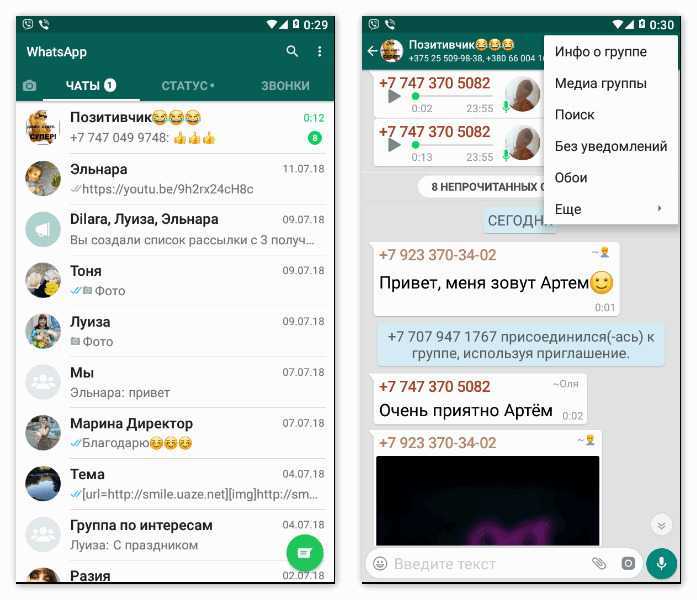 Вы можете обнаружить, что со временем люди начнут использовать с вами случайные приветствия, когда вы лучше узнаете друг друга.
Вы можете обнаружить, что со временем люди начнут использовать с вами случайные приветствия, когда вы лучше узнаете друг друга. Это помогает поддержать разговор.
Это помогает поддержать разговор.